Olympus SP-560 UZ: 1 Установите диск режимов в положение P. 2 Нажмите m для отображения
1 Установите диск режимов в положение P. 2 Нажмите m для отображения : Olympus SP-560 UZ
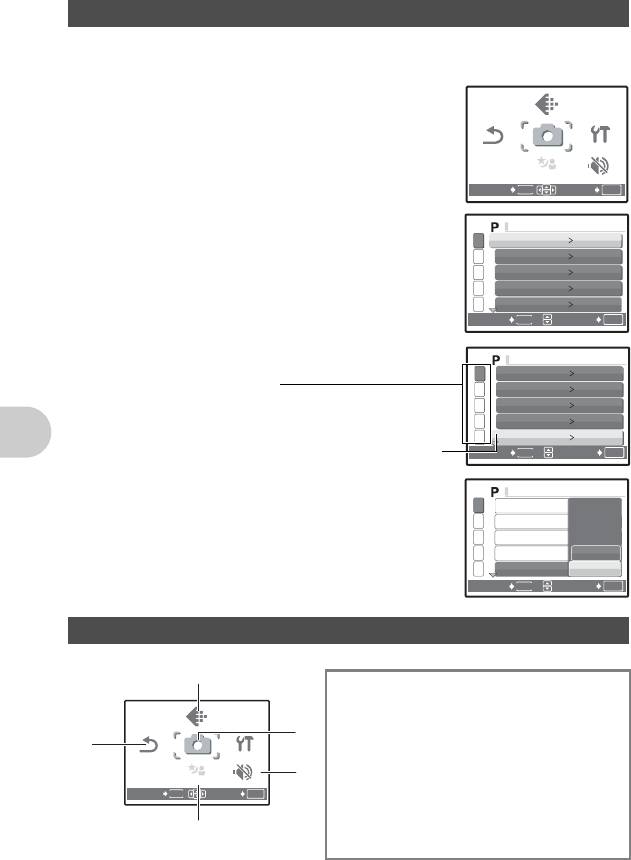
Использование меню
Здесь объясняется, как пользоваться меню, в качестве примера взят [ЦИФРОВОЙ ЗУМ].
1 Установите диск режимов в положение P.
2 Нажмите m для отображения
верхнего меню. Выберите [МЕНЮ
КАМЕРЫ] и нажмите o.
НА–
•[ЦИФРОВОЙ ЗУМ] находится в меню [МЕНЮ
КАМЕРЫ]. Нажмите o.
ВЫХОД
MENU
УСТАН
OK
3 Нажмите 12 чтобы выбрать
[ЦИФРОВОЙ ЗУМ] и нажмите o.
• Недоступные настройки выбрать невозможно.
• При нажатии 4 на этом экране курсор перемещается
на отображение номеров страниц. Нажатие 12
приводит к смене страницы. Чтобы вернуться к выбору
пунктов меню, нажмите 3 или o.
4 Нажмите 12, чтобы выбрать [ОТКЛ.]
или [ВКЛ.] и нажмите o.
• Выбранный пункт меню устанавливается, и
отображается предшествующее меню. Чтобы выйти из
меню, нажимайте m.
Работа меню
• Чтобы отменить изменения и продолжить работу с
меню, сначала нажмите m, а затем o.
Меню режимов съемки h P A S M r s n
4МЕНЮ КАМЕРЫ
WB
#СИНХРО
ISO
QВСПЫШКА
DRIVE
R (Снимок)
*1
ОПТИМ. ЗУМ
ПАНОРАМА
ЦИФРОВОЙ ЗУМ
>
ЗАМЕР
РЕЗКОСТЬ
РЕЖ.АВТОФОК.
КОНТРАСТ
РЕЖ. ФОКУС.
НАСЫЩЕННОСТЬ
ПОСТОЯННЫЙ AФ
ПОДАВЛ.ШУМА
ПРОГНОЗ. AФ
ИНТЕРВАЛ
ПОДСВЕТКА АФ
1 (сменный объектив)
СТАБИЛИЗАЦИЯ
R (Видеозапись)
w
*1 Требуется карта памяти OLYMPUS xD-Picture Card.
22 RU
НА–
СТРОЙКА
СТРОЙКА
КАЧ
НА–
СТРОЙКА
КАЧ
-ВО
ВО
ИЗОБР
ИЗОБР
.
СБРОС
СБРОС
МЕНЮ
МЕНЮ
КАМЕРЫ
КАМЕРЫ
ТИХИЙ
ТИХИЙ
РЕЖИМ
РЕЖИМ
SCN
SCN
SCN
КАЧ-ВО
ИЗОБР.
МЕНЮ
СБРОС
КАМЕРЫ
ТИХИЙ
SCN
РЕЖИМ
1
WB
АВТО
2
ISO АВТО
3
DRIVE
4
ОТКЛ.
5
ОТКЛ.
НАЗАД
MENU
УСТАН
OK
МЕ НЮ КАМ Е Р Ы
o
ОПTИM. ЗУM
ЦИФРОВОЙ ЗУМ
1
WB
АВТО
2
ISO АВТО
3
DRIVE
4
ОТКЛ.
5
ОТКЛ.
НАЗАД
MENU
УСТАН
OK
МЕ Н Ю КА М Е Р Ы
Отображение номеров страниц:
Мерка отображения номеров страниц появляется, если на
o
следующей странице также имеются пункты меню.
ОПTИM. ЗУM
ЦИФРОВОЙ ЗУМ
Выбранный пункт отображается другим цветом.
1
2
3
4
ОТКЛ.
5
ВКЛ.
НАЗАД
MENU
УСТАН
OK
МЕ Н Ю КА М Е Р Ы
WB
ISO
DRIVE
ОПTИM. ЗУM
ЦИФРОВОЙ ЗУМ
SCN
MENU
OK
НА-
СТРОЙКА
SCN
КАЧ
НА-
СТРОЙКА
КАЧ
-
ВО
ВО
ИЗОБР
ИЗОБР
КАЧ
-
ВО
ИЗОБР.
.
СБРОС
СБРОС
СБРОС
SCN
МЕНЮ
SCN
МЕНЮ
КАМЕРЫ
КАМЕРЫ
МЕНЮ
КАМЕРЫ
ТИХИЙ
ВЫХОД УСТАН
ТИХИЙ
РЕЖИМ
РЕЖИМ
ТИХИЙ
РЕЖИМ
1
4
2
5
3
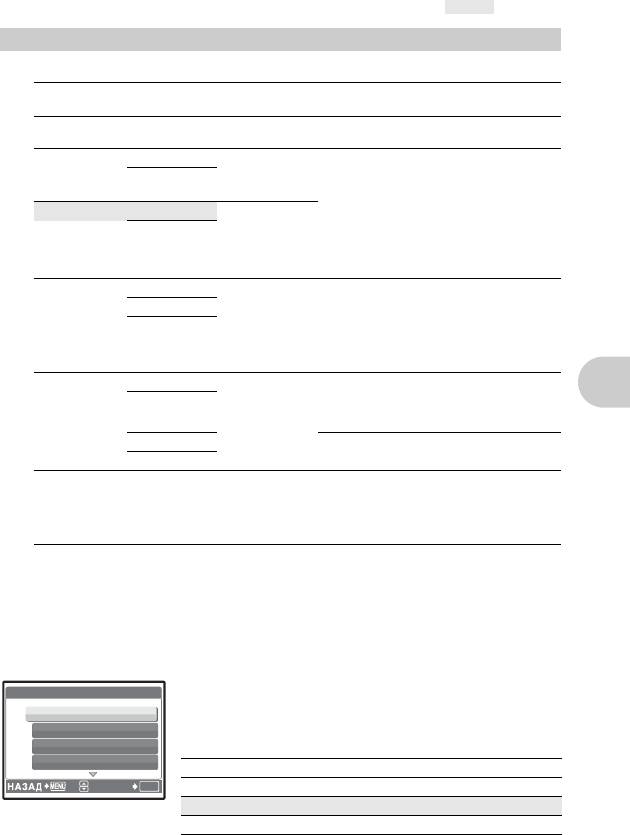
• Некоторые пункты меню недоступны в том или ином положении диска режимов.
g “Функции, доступные для различных режимов съемки и сцен” (стр.73)
g “Меню НАСТРОЙКА” (стр.41)
• Настройки изготовителя по умолчанию отображаются серым цветом ().
1 КАЧ-ВО ИЗОБР.
Изменение качества изображения
Качество фотоизображения и применения
Качество
Размер
Сжатие Применение
изображения
изображения
*1
3264x2448 —
• Необработанные данные без сжатия.
RAW
• Данные в формате ORF.
SHQ 3264x2448 Слабое сжатие
• Эта функция используется для печати
больших фотографий на бумаге
3 : 2
большого формата. (Для [3264x2448].)
3264x2176
• Подходит для заказа отпечатков в
HQ 3264x2448 Стандартное
фотолаборатории. (Для [3 : 2 3264x2176].)
сжатие
3 : 2
• Эта функция полезна для обработки
снимков на компьютере (например,
3264x2176
регулировка контрастности и коррекция
эффекта красных глаз).
*2
2560x1920 Слабое сжатие
• Этот режим полезен для печати в
SQ1
(Высокое
формате почтовой открытки.
2304x1728
качество)/
• Используется для компьютерного
2048x1536
редактирования (например, поворот или
Стандартное
добавление текста к изображению).
сжатие
(Стандарт)
*2
1600x1200 Слабое сжатие
• Этот режим полезен для печати на
SQ2
(Высокое
листах формата A5 и меньше.
1280x960
качество)/
• Подходит для просмотра снимков на
Работа меню
экране компьютера.
Стандартное
1024x768
сжатие
• Подходит для вложения в сообщения
(Стандарт)
электронной почты.
640x480
16 : 9 1920x1080 Стандартное
• Эта функция используется для подчеркивания
сжатие
ширины объекта съемки (например, пейзажей),
а также для просмотра снимков на
широкоэкранном телевизоре.
•[ПАНОРАМА] установить нельзя.
*1 Не отображается, если установлено h или s.
*2 Если вы выбрали [SQ1] или [SQ], то после выбора размера изображения выберите [ВЫСОК.
КАЧ.] или [НОРМАЛЬНО].
Копия JPEG
Снятые изображения, которые сохраняются в необработанном формате данных [RAW] могут
одновременно записываться и в формате JPEG. Чтобы сохранять снимки в формате JPEG, вы можете
выбрать [SHQ], [HQ], [SQ1] или [SQ] для режима записи, но вы не сможете выбрать размер изображения.
Снимки сохранятся в размере, заданном в настоящий момент для каждого режима записи.
• На экране [КАЧ-ВО ИЗОБР.], выберите [RAW] и нажмите 3.
УСТАНОВКA КОПИИ JPEG
[IN]
• Выберите установку копии JPEG из [ОТКЛ.], [SHQ], [HQ],
ОТКЛ.
[SQ1] и [SQ] и нажмите o. (Чтобы сохранять только
SHQ
данные raw, выберите [ОТКЛ.].)
HQ
Качество видеоизображения
SQ1
Качество изображения Размер изображения
Количество кадров
УСТАН
OK
SHQ 640x480 30 кадров/секунду
HQ 320x240 15 кадров/секунду
SQ 160x120 15 кадров/секунду
RU 23
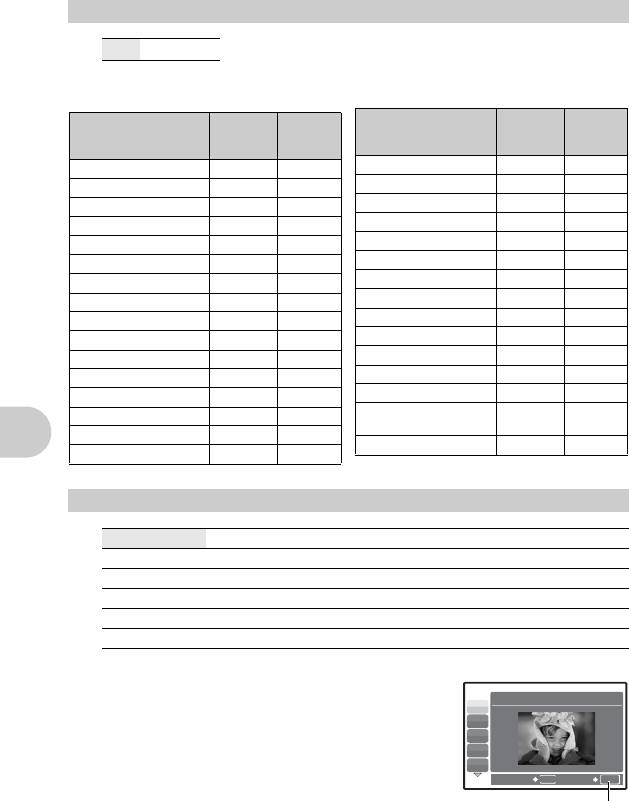
2 СБРОC
Изменение функций съемки на настройки по умолчанию
НЕТ / ДА
Изменяет установленные функции съемки на значения по умолчанию.
Функции, восстановленные в настройки изготовителя по умолчанию
Заводская
Заводская
Стр. для
Стр. для
Функция
настройка по
Функция
настройка по
справки
справки
умолчанию
умолчанию
СТАБИЛИЗАЦИЯ ВКЛ. стр.29
Вспышка АВТО стр.19
w ± 0.0 стр.30
& ОТКЛ. стр.19
#СИНХРО #SYNC1 стр.30
YYОТКЛ. стр.20
QВСПЫШКА ВСТР. стр.30
F 0.0 стр.19
R (Снимок) ОТКЛ. стр.31
КАЧ-ВО ИЗОБР.HQстр.23
> ± 0 стр.31
WB АВТО стр.25
РЕЗКОСТЬ ± 0 стр.32
ISO АВТО стр.26
КОНТРАСТ ± 0 стр.32
DRIVE o стр.27
НАСЫЩЕННОСТЬ ± 0 стр.32
ОПТИМ. ЗУМ ОТКЛ. стр.27
ПОДАВЛ.ШУМА ВКЛ. стр.32
ЦИФРОВОЙ ЗУМ ОТКЛ. стр.28
ИНТЕРВАЛ ОТКЛ. стр.33
ЗАМЕР ESP стр.28
1 (сменный объектив) ОТКЛ. стр.33
РЕЖ.АВТОФОК.iESPстр.28
R (Видеозапись) ОТКЛ. стр.33
РЕЖ. ФОКУС.AFстр.29
Монитор/Видоискатель
Монитор стр.17
ПОСТОЯННЫЙ AФОТКЛ. стр.29
(u)
ПРОГНОЗ. AФОТКЛ. стр.29
s ПОРТРЕТ стр.24
ПОДСВЕТКА АФ ВКЛ. стр.29
т
3 s (Сюжет)
Съемка методом выбора сцены в зависимости от ситуации
ПОРТРЕТ /ЛАНДШАФТ/ЛАНД.+ПОРТР./СПОРТ/
*1
*1
НОЧ. СЪЕМКА
/НОЧЬ+ПОРТРЕТ
/В ПОМЕЩЕНИИ/СВЕЧА/АВТОПОРТРЕТ/
Работа меню
*1
СВЕТЛЫЙ ПОРТРЕТ/ЗАКАТ/ФЕЙЕРВЕРК
/КУЛИНАРИЯ/ЧЕРЕЗ СТЕКЛО/
*2
*2
*3
ДОКУМЕНТЫ/АУКЦИОН
/ФОТ. И ВЫБ.1
/ФОТ. И ВЫБ.2
/
*4
*4*5
УЛЫБКА/ПЛЯЖ/СНЕГ/ПОДВОД._ШИР.1
/ПОДВОД._ШИР.2
/
*4
ПОДВД._МАКРО
/МГНОВЕННАЯ СЪЕМКА
На экране выбора режима сцены отображаются простые
Экран выбора режима сцены
изображения, а также описание ситуации съемки, для
которой она предназначена.
1 ПОРТРЕТ
1
ПОРТРЕТ
• При переключении на другой режим сцены большинство настроек
B
изменяются на настойки по умолчанию для соответствующего
F
режима. Позиция зума может изменяться автоматически в
D
зависимости от сцены.
j
*1 Если объект затемнен, подавление шума включается
G
автоматически. Приблизительно вдвое увеличивает время
НАЗАД
MENU
УСТАН
OK
съемки, в течение которого невозможно сделать следующий
снимок.
Установите режим сцены.
*2 Фокус фиксируется на первом кадре.
*3 При репортажной съемке фотокамера фокусируется на
каждом кадре.
*4 Используйте водонепроницаемый защитный.
*5 Фокусное расстояние фиксируется приблизительно на 5,0 м (16,4 фута.).
24 RU
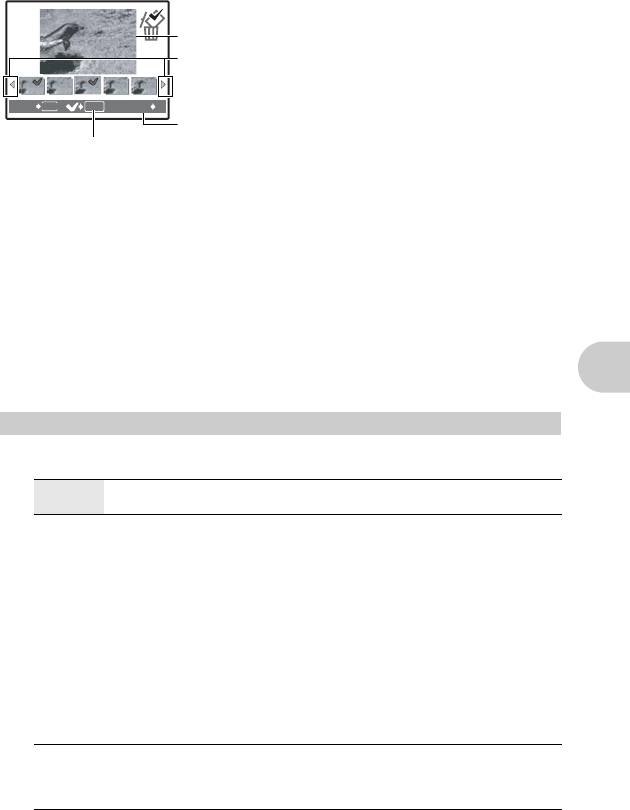
[eФОТ. И ВЫБ.1] [fФОТ. И ВЫБ.2]
• Чтобы снять серию снимков, нажмите и удерживайте кнопку спуска затвора. После съемки
выберите снимки, которые требуется удалить, установите на них R и нажмите S для
удаления.
ee
Выбранный снимок.
Нажмите 43 для прокрутки снимков.
НАЗАД
MENU
OK OK
S
Снимки с R удаляются.
Выберите снимки для удаления.
Нажмите o, чтобы снять или поставить R на снимке, подлежащем удалению.
[lУЛЫБКА]
• Когда фотокамера определяет улыбающееся лицо в режиме готовности к съемке,
автоматически производится 3 снимка в режиме высокоскоростной репортажной съемки.
Вы также можете сделать снимок, нажав кнопку спуска затвора.
• Улыбающееся лицо некоторых объектов съемки может не определиться.
• Когда выбрана позиция [УЛЫБКА], загорается индикатор автоспуска. Во время мигания
индикатора автоспуска съемка невозможна.
[rМГНОВЕННАЯ СЪЕМКА]
•[ПОСТОЯННЫЙ AФ] автоматически установлен в позицию [ВКЛ.].
g “ПОСТОЯННЫЙ AФ
Съемка, когда объект удерживается в фокусе
” (стр.29)
• Когда [ПОСТОЯННЫЙ AФ] установлен в позицию [ОТКЛ.], кнопка [НАЗН.КНОПКА]
установлена в позицию [ФИКСАЦИЯ АФ].
g “Режим съемки: Использование данной кнопки в качестве назначаемых кнопок” (стр.16)
•[c] и [d] в установках [DRIVE] можно настроить.
Работа меню
4 МЕНЮ КАМЕРЫ
WB ...........................................................................................
Настройка цвета снимка
АВТО
Для натуральных цветов баланс белого настраивается
автоматически, независимо от источника света.
ПРЕДУСТ. Выбор баланса белого в соответствии с
источником освещения.
5 Солнечно Для съемки в ясную погоду.
3 Облачно Для съемки в облачную погоду.
1 Лампа накаливания Для съемки при освещении лампой накаливания.
w Люминесцентная
Для съемки при освещении люминесцентными
лампа 1
лампами дневного света. Обычно лампы этого
типа используются дома.
x Люминесцентная
Для съемки при освещении люминесцентными
лампа 2
лампами нейтрального белого света. Обычно лампы
этого типа используются в настольных лампах.
y Люминесцентная
Для съемки при освещении люминесцентными лампами белого
лампа 3
света. Обычно лампы этого типа используются в офисах.
V WB в одно касание Для установки более точного баланса белого, чем
обеспечивают предустановки.
Вы можете установить и сохранить оптимальный
баланс белого для данных условий съемки.
RU 25
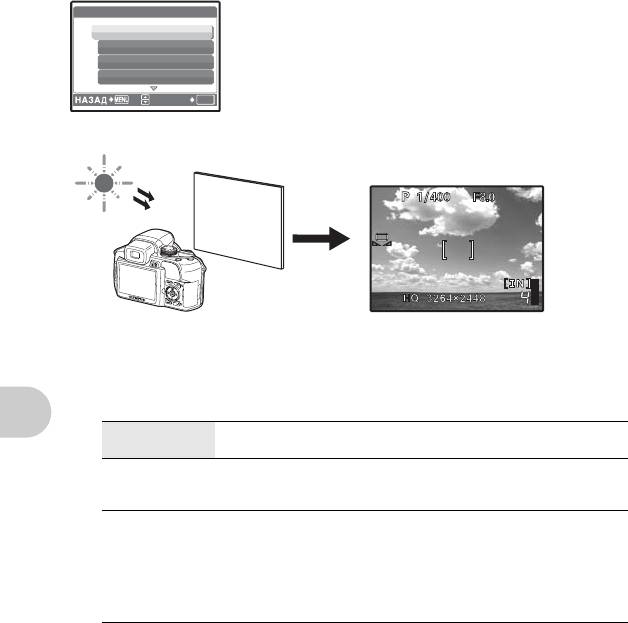
Когда выбран [ПРЕДУСТ.]
Нажмите 12, чтобы выбрать установку баланса белого,
ПРЕДУСТАНОВКИ ББ
затем нажмите o.
5
3
1
w
УСТАН
OK
Когда выбран [V]
o
• Когда отображается экран [ББ В ОДНО КАСАНИЕ], наведите фотокамеру на лист белой
бумаги. Разместите бумагу так, чтобы она заполнила весь экран, убедившись, что на ней
нет теней.
• Нажмите o. Новый баланс белого будет установлен.
ISO ..............................................................................
Изменение чувствительности ISO
АВТО Светочувствительность автоматически подстраивается под
условия освещенности объекта.
HIGH ISO АВТО Эта функция более чувствительна, в сравнении с [АВТО], и
стабилизирует размытие, вызываемое движением объекта или
камеры при съемке.
50/100/200/400/
Нижнее значение понижает чувствительность для получения
800/1600/3200/
ярких и резких фотоснимков при дневном освещении. Чем выше
Работа меню
6400
значение, тем больше светочувствительность, что позволяет
снимать с короткими выдержками условиях недостаточной
освещенности. Однако увеличение светочувствительности также
сопровождается появлением на снимке шумов, которые могут
привести к повышению зернистости изображения.
• Если для установлено значение [6400], [КАЧ-ВО ИЗОБР.] ограничено значениями, не
более [2048x1536].
• Когда для [ОПТИМ. ЗУМ] или [ЦИФРОВОЙ ЗУМ] установлено значение [ВКЛ.], то [6400]
установить нельзя.
26 RU
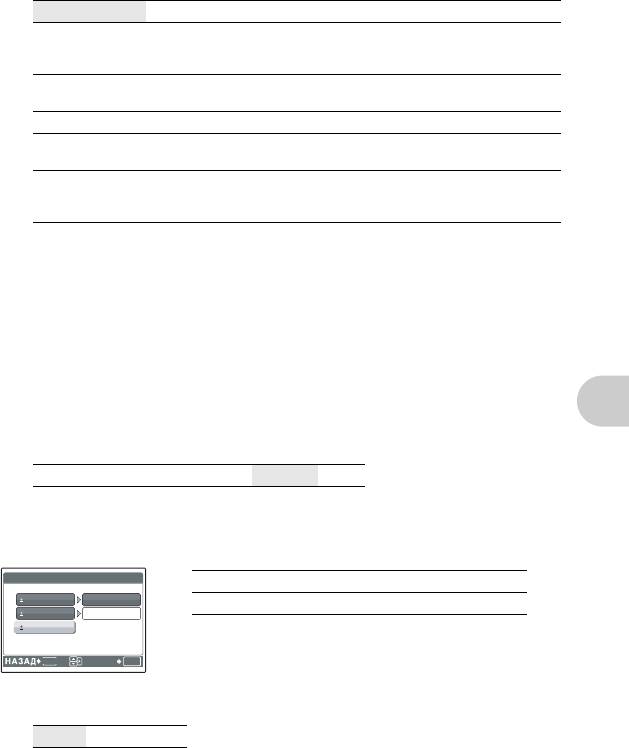
DRIVE ...............................................................................................
Серийная съемка
o Съемка 1 кадра при каждом нажатии кнопки спуска затвора.
j Фокус и экспозиция фиксируются по первому кадру. Скорость
репортажной съемки зависит от выбранного качества
изображения.
c Съемка может осуществляться с более высокой скоростью, чем
при нормальной репортажной съемке.
d Репортажная съемка со скоростью 15 кадров в секунду.
i Фокусировка каждого кадра. Скорость съемки ниже, чем при
обычной репортажной съемке.
BKT Репортажная съемка с изменением экспозиции каждого кадра
(экспозиционная вилка). Фокус и баланс белого фиксируются по
первому кадру.
Удерживая в нажатом положении кнопку спуска затвора, можно сделать за один раз серию
последовательных снимков. Фотокамера будет снимать кадр за кадром, пока вы не отпустите
кнопку спуска затвора.
• Доступен только вариант [o], если для режима съемки установлено значение [RAW].
• При установке [c] или [d] вспышку использовать невозможно.
• Если установлено [c], то [КАЧ-ВО ИЗОБР.] ограничивается значением, не более
[2048x1536], и максимальное количество снимков, которые можно сделать в режиме
репортажной съемки, будет менее 23 (приблизительно).
• Если установлено [d], [КАЧ-ВО ИЗОБР.] ограничивается значением менее [1280x960] и
приблизительное максимальное количество снимков, которые можно сделать в режиме
репортажной съемки, будет менее 40. (Включая 10 снимков, сохраненных
непосредственно перед съемкой, если для [ПРЕ-СЪЕМКА] установлено значение [ВКЛ.].)
• Когда выбрано [c] или [d], [ISO] невозможно установить в позицию [HIGH ISO АВТО],
[50], [100] или [200].
Работа меню
Когда выбран [d]
ПРЕ-СЪЕМКА ОТКЛ.
/ВКЛ.
• Если для [ПРЕ-СЪЕМКА] установлено значение [ВКЛ.], то нажатие кнопки спуска затвора
наполовину приводит к запоминанию 10 кадров изображения, сделанных
непосредственно перед съемкой.
Когда выбран [BKT]
BKT
Значение диафрагмы ± 0.3 / ± 0.7 / ± 1.0
0.3
×3
Количество кадров x3 / x5
0.7
×5
1.0
• Чтобы снять предустановленное количество снимков,
полностью нажмите и удерживайте кнопку спуска затвора. В
ства
любой момент можно остановить съемку, отпустив кнопку
MENU
УСТАН
OK
затвора.
ОПТИМ. ЗУМ ................
Увеличение объекта съемки без ухудшения качества изображения
ОТКЛ./ВКЛ.
Эта функция позволяет делать увеличение до 27x, сочетая оптический зум и цифровое
кадрирование.
Поскольку данные с небольшим количеством пикселов не конвертируются во
множественные пикселы, потери качества изображения не происходит.
•[КАЧ-ВО ИЗОБР.] ограничено значениями, не более [2048x1536].
RU 27
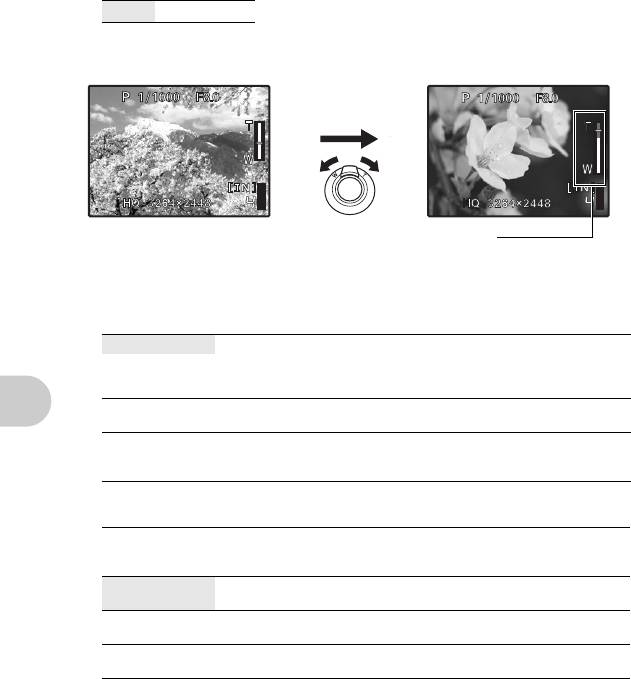
ЦИФРОВОЙ ЗУМ .....................................................
Увеличение изображения объекта
ОТКЛ./ВКЛ.
Цифровой зум можно использовать при съемке крупным планом с увеличением,
превышающим увеличение оптического зума.
Оптический зум Цифровой зум
Максимальное увеличение:
Режимы фотосъемки
Шкала увеличения
Оптический зум x цифровой зум: Около 100x (макс.)
Белая область: область оптического зума
Режимы видеосъемки
Красная область: область цифрового
Оптический зум x цифровой зум: Около 54x (макс.)
зума
ЗАМЕР .................................................................
Изменение метода замера экспозиции
ESP Индивидуальный экспозамер освещенности объекта в центре
монитора и окружающих объектов обеспечивает
сбалансированную яркость снимка. При съемке против сильного
света середина снимка может получиться темной.
n Замеряется область визирной метки АФ.
Рекомендуется для съемки против сильного света.
4 Экспозамер по широкой области с выделением центра экрана.
Этот метод используется, когда вы не хотите, чтобы окружающее
освещение влияло на снимок.
РЕЖ.АВТОФОК. ............................................................
Изменение зоны фокусировки
Работа меню
ОПРЕД. ЛИЦА Если на экране определится лицо, фокусировка будет
произведена по лицу объекта съемки. В определенной позиции
отображается рамка.
iESP
Фотокамера определяет объект фокусировки в кадре. Фокусировка
возможна, даже если объект находится не в центре кадра.
ТОЧ.ЗАМЕР Фокусировка устанавливается по объекту в пределах визирной
метки АФ.
ЗОНА Переместите метку наведения АФ в область, на которую вы
хотите фокусироваться при съемке.
• Функция [ОПРЕД. ЛИЦА] может оказаться неспособной определить лицо в некоторых
ситуациях.
• Если для [ОПТИМ. ЗУМ] или [ЦИФРОВОЙ ЗУМ] установлено значение [ВКЛ.], то [ЗОНА]
установить нельзя.
Когда выбран [ЗОНА]
• Чтобы переместить визирную метку АФ
Воспользуйтесь клавишами курсора (визирная метка АФ отображается зелёным).
В этом состоянии можно производить съемку.
• Чтобы задать положение визирной метки АФ
Удерживайте o.
Чтобы изменить положение визирной метки АФ, удерживайте o снова.
28 RU
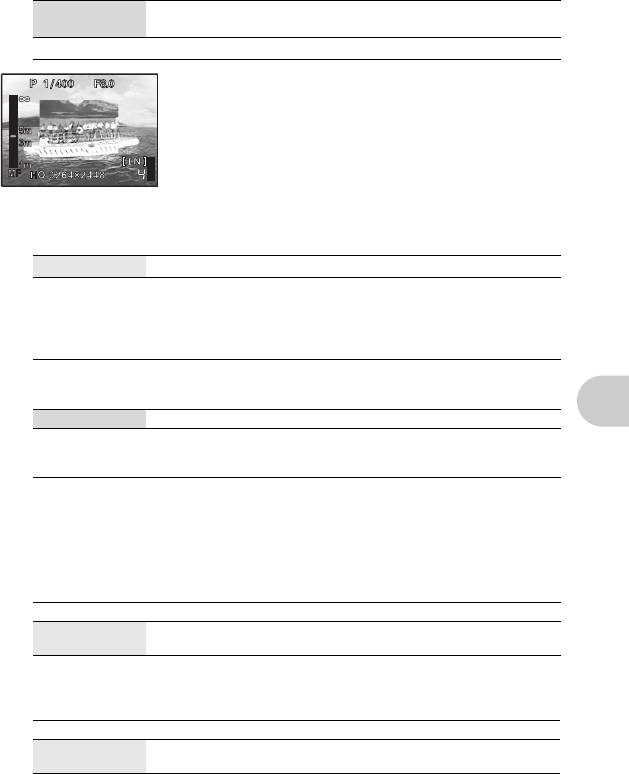
РЕЖ. ФОКУС. ...............................................................
Изменение метод фокусировки
AF Нажмите кнопку спуска затвора до половины. Фотокамера
фокусируется автоматически.
MF Фотокамера фокусируется вручную.
Когда установлена [MF]
• Нажимайте 12, чтобы настроить фокус. Во время этой
операции зона фокусировки увеличивается.
• Удерживайте o, чтобы зафиксировать фокус. Фокус
фиксируется на заданном вами насстоянии, и на мониторе
MF отображается красным. Чтобы настроить фокусировку,
нажмите и подержите o еще раз.
• Расстояние, отображаемое на экране, - ориентировочная
величина.
ПОСТОЯННЫЙ AФ ..................................
Съемка, когда объект удерживается в фокусе
ОТКЛ.
Чтобы сфокусироваться, нажмите кнопку спуска затвора до половины.
ВКЛ.
Постоянный АФ все время удерживает находящийся перед объективом
объект в фокусе, при этом не нужно нажимать кнопку спуска затвора
наполовину. Время фокусировки уменьшается, поэтому вы не упустите
возможности снять сюжет. Кроме того, производится автоматическая
фокусировка на объекте при видеосъемке.
ПРОГНОЗ. AФ
...
Фотосъемка с фокусировкой на объектах, перемещающихся вперед и назад
ОТКЛ. Прогнозирование АФ выключено.
Работа меню
ВКЛ.
После активации наведите визирную метку АФ на объект съемки, и наполовину
нажмите кнопку спуска затвора, чтобы зафиксировать прогнозирование АФ.
Затем до конца нажмите кнопку спуска затвора, чтобы сделать снимок.
• { мигает, и прогнозирование АФ продолжает работать, когда кнопка спуска затвора
нажата наполовину.
• В зависимости от типа объекта, изображение может поличиться расфокусированным,
даже если включена функция [ПРОГНОЗ. AФ].
• В режиме макросъемки и супер-макросъемки прогнозирование [ПРОГНОЗ. AФ] не работает.
ПОДСВЕТКА АФ ...............................
Включение подсветки автофокуса в темном месте
ОТКЛ. Подсветка АФ не светится.
ВКЛ. Нажмите кнопку спуска затвора до половины. Подсветка АФ
включается автоматически.
СТАБИЛИЗАЦИЯ ...........
Съемка с использование цифровой стабилизации изображения
Эта функция стабилизирует размытие, вызываемое движением камеры при съемке.
ОТКЛ. Цифровая стабилизация изображения отключена.
ВКЛ. Цифровая стабилизация изображения включается после нажатия
наполовину кнопки спуска затвора.
• При съемке со стабилизированным положением фотокамеры (со штатива), переведите в
положение [ОТКЛ.].
• Изображения могут не поддаваться корректировке, если фотокамера сильно дрожит.
• При ночной съемке или при очень низких значениях выдержки цифровой стабилизатор
изображения может не работать.
RU 29
т
е
и
и
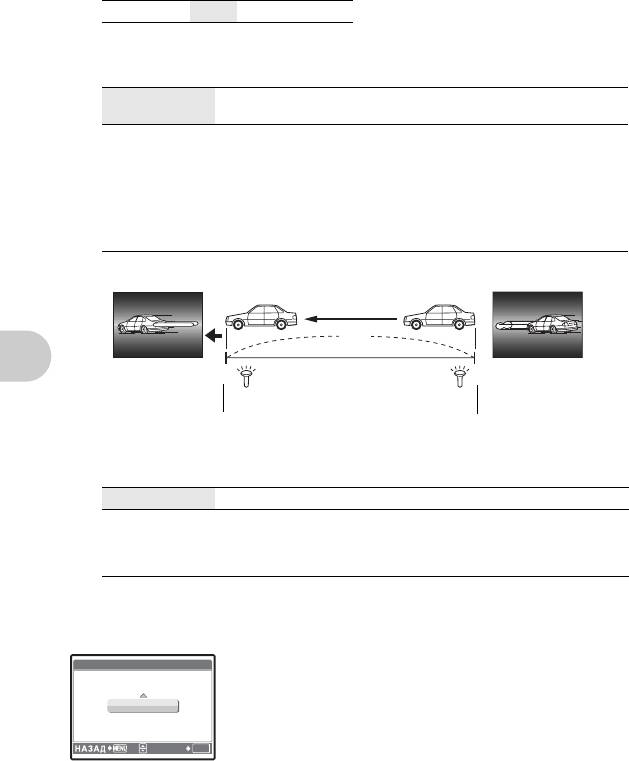
w ................................................................
Регулировка интенсивности света вспышки
В зависимости от ситуации, например, при съемке мелких объектов или удаленных задних
планов, может оказаться целесообразным отрегулировать интенсивность вспышки. Кроме
того, эта функция полезна при необходимости повышенной контрастности.
от +2.0EV до 0.0 до –2.0EV
Нажмите 12 настройки и нажмите o.
#СИНХРО ...................................................................
Выбор синхронизации вспышки
#SYNC1 Выпышка срабатывает сразу после полного открывания затвора
(по передней шторке).
#SYNC2 При синхронизации по второй шторке вспышка срабатывает
перед тем, как затвор начнет закрываться (по второй шторке). Вы
можете использовать это для создания на снимке интересных
эфектов, таких как подчеркивание движения автомобиля, показав
след от задних фонарей. Чем длинне выдержка, тем более
выраженными становятся эффекты. Если выдержка короче 1/200,
вспышка автоматически срабатывает с синхронизацией по первой
шторке.
Когда выдержка составляет 4 сек.
4 сек.
Вторая шторка
Первая шторка
4 сек.
0
Вспышка по второй
Вспышка по
шторке
первой шторке
Затвор закрывается
Кнопка спуска затвора
полностью нажата
QВСПЫШКА .....................................
Установки для использования внешней вспышки
Работа меню
ВСТР. Позволяет использовать при съемке встроенную вспышку.
ВЕДОМАЯ При использовании приобретаемой отдельно ведомой вспышки,
которая синхронизируется со вспышкой фотокамеры, количество
света, испускаемое вспышкой, можно настроить с
использованием 10 уровней.
Выбор уровня интенсивности
• Когда установлена функция вспышки [ВЕДОМАЯ], режим встроенной вспышки
автоматически изменяется на [#] (Принудительная вспышка) во всех режимах кроме [$]
(Отключение вспышки).
Нажмите 12, чтобы выбрать уровень интенсивности от [1] до
[10], затем нажмите o. Чем больше число, тем большее
количество света излучается вспышкой.
• Вспышка может работать и в режиме репортажной съемки, но
промежутки между снимками могут удлиниться, если выбран
высокий уровень интенсивности вспышки.
30 RU
и
ВЕДОМ. ВСПЫШКА
1
УСТАН
OK
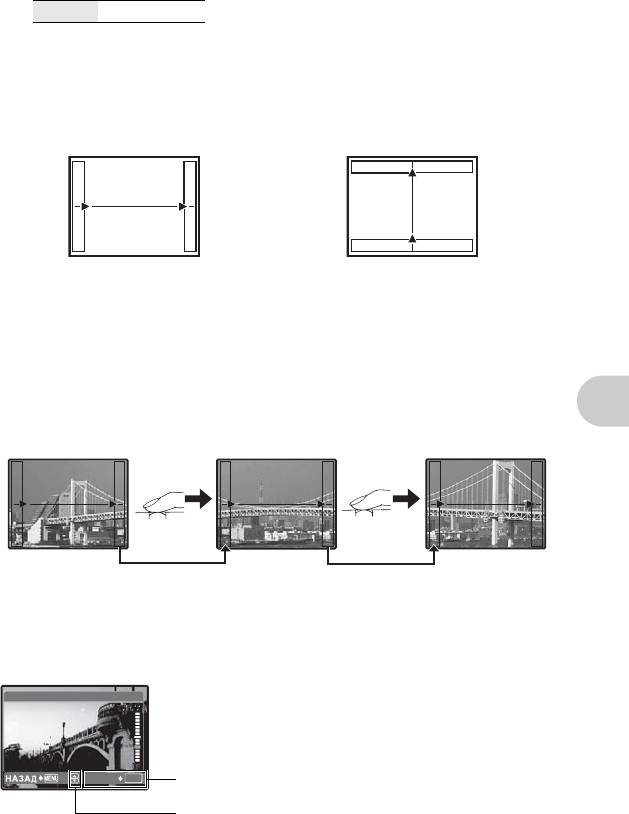
R (Снимок) ..........................................................
Запись звука вместе с фотоснимками
ОТКЛ./ВКЛ.
Запись звука осуществляется автоматически в течение около 4 секунд после съемки кадра.
При записи направьте микрофон фотокамеры на источник записываемого звука.
ПАНОРАМА ..........................................................................
Панорамная фотосъемка
Панорамная съемка позволяет сделать панорамный снимок с использованием
программного обеспечения OLYMPUS Master с прилагаемого компакт-диска. Для
панорамной съемки требуется карта Olympus xD-Picture Card.
Присоединение снимков
Присоединение снимков
слева направо
снизу вверх
3: Следующий снимок
1 : Следующий снимок
присоединяется к правому краю.
присоединяется сверху.
4: Следующий снимок
2: Следующий снимок
присоединяется к левому краю.
присоединяется снизу.
Используя клавишу курсора, укажите край, по которому будут присоединяться снимки, после
чего делайте снимки так, чтобы края снимков перекрывались. Часть предыдущего снимка,
которая будет присоединена, не остается в кадре. Помните, что рамка в мониторе служит
для приближенного отображения. Совместите снимки так, чтобы край изображения
Работа меню
предыдущего снимка перекрывался следующим снимком.
• Нажмите o для выхода из режима панорамной съемки.
• Панораму можно составить максимум из 10 снимков. После съемки 10 кадров
отображается предупредительная метка g.
> ...................................................................
Настройка компенсации баланса белого
• Баланс белого можно настраивать в 7 шагов в направлении
[СИНИЙ] и [КР.].
>
УСТАН
OK
По окончании настройки нажмите o.
1 : При каждом нажатии тон смещается в сторону синего.
2 : При каждом нажатии тон смещается в сторону
красного.
RU 31
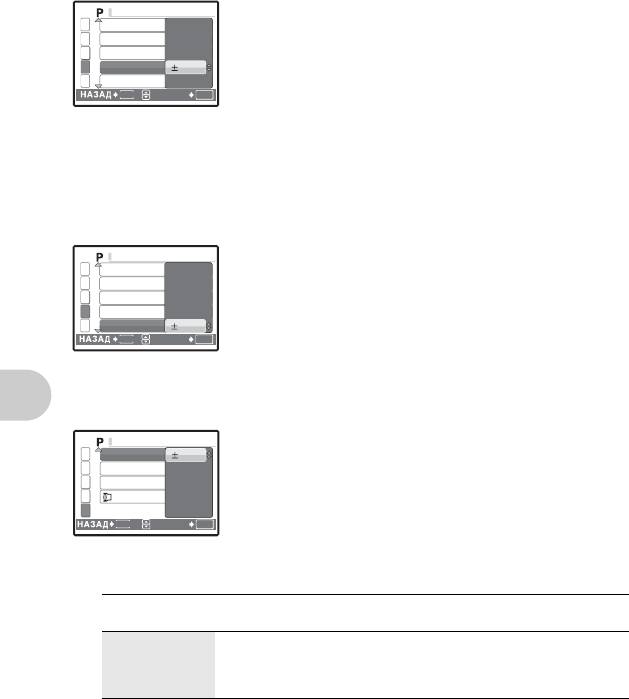
РЕЗКОСТЬ .................................................................
Настройка резкости изображения
1 (В направлении +) : Подчеркиваются контуры
изображения, поэтому оно выглядит
1
более резким и четким. Используйте
2
3
эту установку, когда вы хотите
4
распечатать снимки. Если вы сместите
5
настройку резкости слишком сильно в
MENU
УСТАН
OK
направлении +, шум на снимке станет
заметнее.
2 (В направлении –) : Контуры на снимке будут смягчены.
Используйте эту установку, когда вы
хотите редактировать снимки на
компьютере.
КОНТРАСТ ...............................................................
Настройка контраста изображения
1 (В направлении +) : Светлые и темные области отделяются
друг от друга более явно, изображение
выглядит более жестко.
2 (В направлении –) : Светлые и темные области отделяются
друг от друга менее явно, изображение
выглядит мягче. Используйте эту
установку, когда вы хотите
редактировать снимки на компьютере.
НАСЫЩЕННОСТЬ ............................................
Настройка насыщенность изображения
1 (В направлении +) : Цвет становится более насыщенным.
2 (В направлении –) : Цвет становится менее насыщенным.
Работа меню
ПОДАВЛ.ШУМА ...........................................
Снижение шума при длинных экспозициях
ОТКЛ. Шумоподавление отсутствует. Шум при длинных выдержках может
стать более заметным.
ВКЛ. Осуществляется шумоподавление. Время съемки кадра
удлиняется вдвое. Во время работы системы шумоподавления
съемка не доступна. Шумоподавление можно использовать только,
когда выдержка длинне 1/2 сек.
• Эта функция в некоторых условиях съемки или с некоторыми объектами может быть
неэффективной.
32 RU
МЕ НЮ КА М ЕР Ы
R
ПАНОРАМА
>
РЕЗКОСТЬ
0
КОНТРАСТ
1
2
3
4
5
MENU
УСТАН
OK
МЕ НЮ КА М ЕР Ы
R
ПАНОРAMA
>
РЕЗKОСТЬ
КОНТРAСТ
0
1
2
3
4
5
MENU
УСТАН
OK
МЕ НЮ КА М ЕР Ы
НАСЫЩЕННОСТЬ
0
ПОДАВЛ.ШУМА
ИНТЕРВАЛ
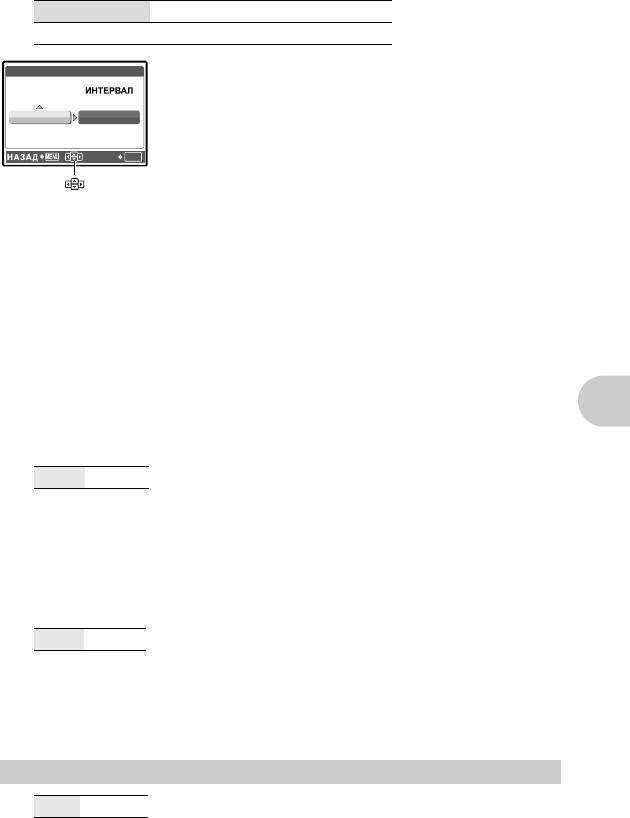
ИНТЕРВАЛ ........................................
Автоматическая съемка с заданными настройками
ОТКЛ. Интервальная съемка отключена.
ВКЛ. Съемка с интервалами включена.
При настройке съемки с интервалами
• Нажмите 43 для выбора [ИЗОБРАЖ.] и [ИНТЕРВАЛ].
• Нажимайте 12, чтобы задать значение.
• Для подтверждения нажмите o.
• Первый кадр снимается при нажатии кнопки спуска затвора,
затем последующие кадры снимаются автоматически.
• В режиме интервальной съемки на мониторе отображается значок
L
.
• После записи во встроенную память или на карту и после
съемки первого кадра, камера переходит в спящий режим. За
4 секунды до очередного снимка камера автоматически
выходит из спящего режима.
• Когда снято заданное число кадров, фотокамера
автоматически выключается.
• Если вы собираетесь снимать в течение длительного периода, используйте полностью
заряженные аккумуляторы или сетевой адаптер.
• Если в спящем режиме произойдет одно из перечисленных ниже событий, камера автоматически
выходит из режима интервальной съемки и переходит в нормальный режим.
Открывается крышка отсека аккумулятора, открывается крышка карты, фотокамера подключается к
компьютеру, происходит нажатие на кнопку спуска затвора, кнопку курсора или любую иную кнопку.
• За 4 секунды до съемки кадра, до того как кадр снят, кнопки управления, диск режимов и
рычаг зума не работают.
• Если встроенная память/карта заполняется или заряд батареи заканчивается режиме
съемки с интервалами, отображается предупреждающее сообщение, интервальная
съемка прекращается и фотокамера автоматически выключается.
Работа меню
1 ..............................................................................
Съемка с оптическим конвертером
ОТКЛ./ВКЛ.
Задавайте эту функцию при съемке камерой с оптическим конвертером (продается
отдельно), указанным фирмой Olympus.
• Использование встроенной вспышки при съемке с оптическим конвертером может
приводить к виньетированию. Необходимо использовать внешнюю вспышку.
• Для фокусировки с присоединенным оптическим конвертером камере может потребоваться некоторое
время.
R (Видеозапись) .........................................................
Запись звука при видеосъемке
ОТКЛ./ВКЛ.
• При расположении камеры более чем в 1 м от источника звука, записанный звук может быть нечетким.
• Когда для [R] (Видеозапись) выбрано значение [ВКЛ.], функция [СТАБИЛИЗАЦИЯ]
недоступна.
• В том случае, когда в режиме видеозаписи [R] (Видеозапись) установлено в состояние
[ВКЛ.] для [ПОСТОЯННЫЙ AФ] задано значение [ВКЛ.], можно записать звуковое
сопровождение для снимаемой сцены.
5 ТИХИЙ РЕЖИМ
Заглушение рабочих звуков
ОТКЛ./ВКЛ.
Эта функция позволяет отключать рабочие звуки, подаваемые камерой при съемке и
просмотре, сигналы предупреждения, звуки срабатывания затвора и т.д.
RU 33
м
и
ÈÍÒÅÐÂÀË
ÈÇÎÁÐÀÆ.
02
01 MIN
ÓÑÒÀÍ
OK
Количество кадров: от 2 до 99
Интервам съемки: от 1 до 99
минут с шагом в 1 минуту
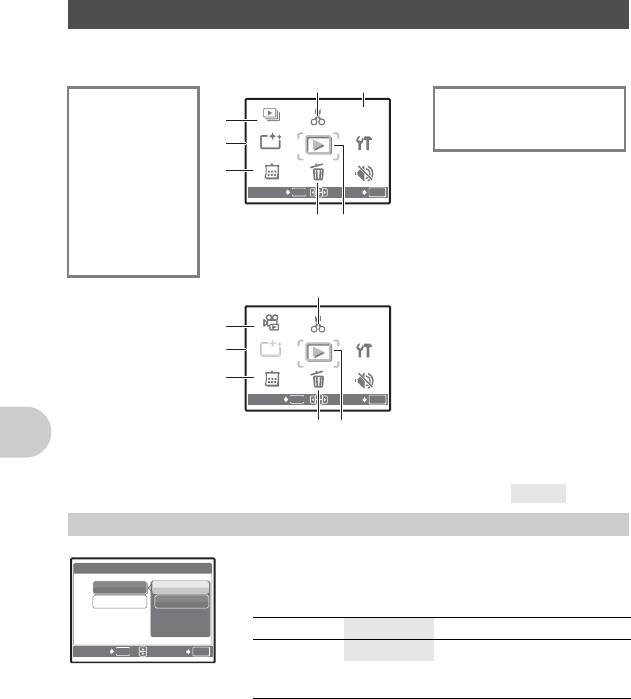
Меню режима просмотра
q
Если выбран снимок
5РЕДАКТ. 7МЕНЮ ПРОСМ.
РЕД. RAW
0
*3
Q
y
P
*4
P
ВОСПР.ИНДЕКСА
*3
РЕДАКТИР. ЦВЕТ
R
НА–
КАДР
ЗАГОЛОВОК
КАЛЕНДАРЬ
*1 Требуется карта памяти.
МАКЕТ
ВЫХОД
MENU
УСТАН
OK
*2 Не выбрано, если выбрано
РЕДАКТ. МИМИКУ
видеоизображени.
ФОКУС НА ЛИЦЕ
*3 Не отображается, если
ИНДЕКС
выбрано видео.
РЕДАКТ.
*4 Не отображается, если
ВИДЕОИНДЕКС
Если выбрано видео
выбран фотоснимок.
g “Меню НАСТРОЙКА” (стр.41)
“ТИХИЙ РЕЖИМ
Заглушение рабочих звуков
” (стр.33)
• Настройки изготовителя по умолчанию отображаются серым цветом ().
1 СЛАЙДШОУ
Автоматический просмотр снимков
Работа меню
• Установите для функции музыкального сопровождения
[АУДИО-ФОН] значение [ВКЛ.] или [ОТКЛ.].
• Выберите эффект перехода между снимками в функции [ТИП].
АУДИО-ФОН
ВКЛ./ОТКЛ.
ТИП
НОРМАЛЬНО /Свиток/ЗАТЕМНЕНИЕ/
СЛАЙД/Уменьшить/Увеличить/В ШАХМ. ПОР./
Шторы/Поворот/Случайный
• Для каждой видеозаписи отображается только первый кадр.
• После настройки музыкального сопровождения [АУДИО-ФОН] и [ТИП], нажмите o для
запуска слайд-шоу.
• Нажмите o или m, чтобы отменить слайд-шоу.
34 RU
НА–
НА–
СТРОЙКА
СТРОЙКА
СТРОЙКА
ТИХИЙ
ТИХИЙ
РЕЖИМ
РЕЖИМ
СЛАЙД
ТИХИЙ
РЕЖИМ
СЛАЙД
-СЛАЙД-
КАЛЕН–
КАЛЕН–
ДАРЬ
ДАРЬ
АВТО
КАЛЕН–
ДАРЬ
АВТО
КОРРЕКЦИЯ
КОРРЕКЦИЯ
АВТО
КОРРЕКЦИЯ
УДАЛЕНИЕ
УДАЛЕНИЕ
МЕНЮ
УДАЛЕНИЕ
МЕНЮ
ПРОСМ
ПРОСМ
ШОУ
МЕНЮ
ПРОСМ.
.
ШОУ
ШОУ
РЕДАКТ
РЕДАКТ
НАСТР
.РЕДАКТ.
НАСТР
.
.
ПЕЧАТИ
ПЕЧАТИ
*1*2
5
6
НАСТР.
1
ПЕЧАТИ
3
4
8
7
P
РЕДАКТ
ВЫХОД
MENU
УСТАН
OK
РЕДАКТ
.РЕДАКТ.
МЕНЮ
МЕНЮ
ПРОСМ
ПРОСМ
МЕНЮ
НА–
ПРОСМ.
.
СТРОЙКА
СТРОЙКА
НА–
СТРОЙКА
УДАЛЕНИЕ
УДАЛЕНИЕ
НАСТР
УДАЛЕНИЕ
НАСТР
.
.
ПЕЧАТИ
ПЕЧАТИ
НАСТР.
ПЕЧАТИ
ТИХИЙ
ТИХИЙ
РЕЖИМ
РЕЖИМ
ВОСПР
ТИХИЙ
РЕЖИМ
ВОСПР
.
ВИДЕО
ВИДЕО
ВОСПР.
ВИДЕО
КАЛЕН–
КАЛЕН–
ДАРЬ
ДАРЬ
5
2
3
АВТО
КАЛЕН–
4
ДАРЬ
8 7
АВТО
КОРРЕКЦИЯ
КОРРЕКЦИЯ
АВТО
КОРРЕКЦИЯ
ÑËÀÉÄØÎÓ
[IN]
ÀÓ Ä ÈÎ -ÔÎÍ
ÎÒÊË.
ÒÈÏ
ÂÊË.
ÍÀÇÀÄ
MENU
ÓÑÒÀÍ
OK
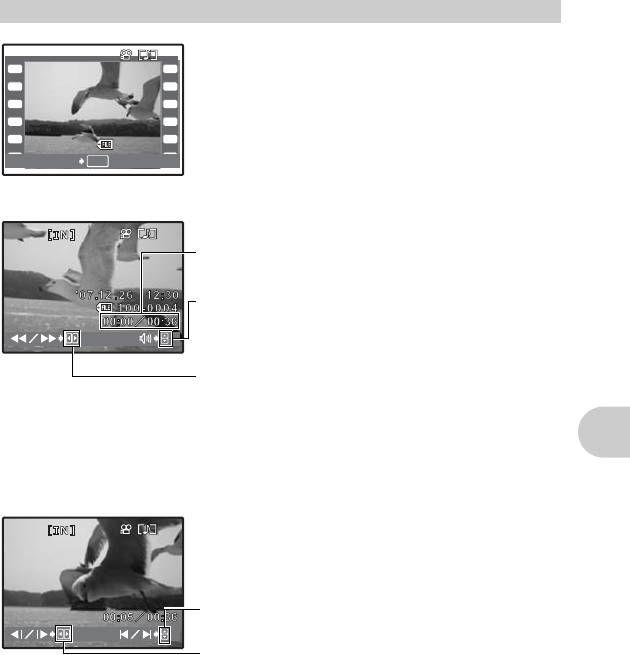
2 ВОСПР. ВИДЕО
Воспроизведение видеозаписей
Выберите [ВОСПР. ВИДЕО] в верхнем меню и нажмите o,
чтобы воспроизвести видеозапись.
• Другим вариантом является выбор изображения при
помощи значка видеозаписи (A) в режиме
воспроизведения, и нажатие o для воспроизведения
видеозаписи.
12:30
Операции во время воспроизведения видеозаписи
Время воспроизведения/общее время
1 : Увеличивает громкость.
2 : Уменьшает громкость.
3 : При каждом нажатии кнопки, скорость
воспроизведения изменяется в следующем
порядке: 2x; 20x и 1x.
4 : Включает обратное воспроизведение
видеозаписи. При каждом нажатии кнопки скорость
воспроизведения изменяется в следующем
порядке: 1x; 2x; 20x; и обратно до 1x.
Работа меню
• Нажмите o, чтобы сделать паузу в воспроизведении.
Операции во время паузы
1 : Отображение первого кадра.
2 : Отображение последнего кадра.
3 : Отображение следующего кадра.
4 : Отображение предыдущего кадра.
• Чтобы возобновить воспроизведение, нажмите o.
• Чтобы отменить воспроизведение видеоизображения во время просмотра или паузы на
жмите m.
RU 35
12:30
'07.12.26
'0 7.12.2 6
100-0004
1 0 0 - 0 0 0 4
[
IN
IN
]
ВОСПР. ВИДЕО
OK
4
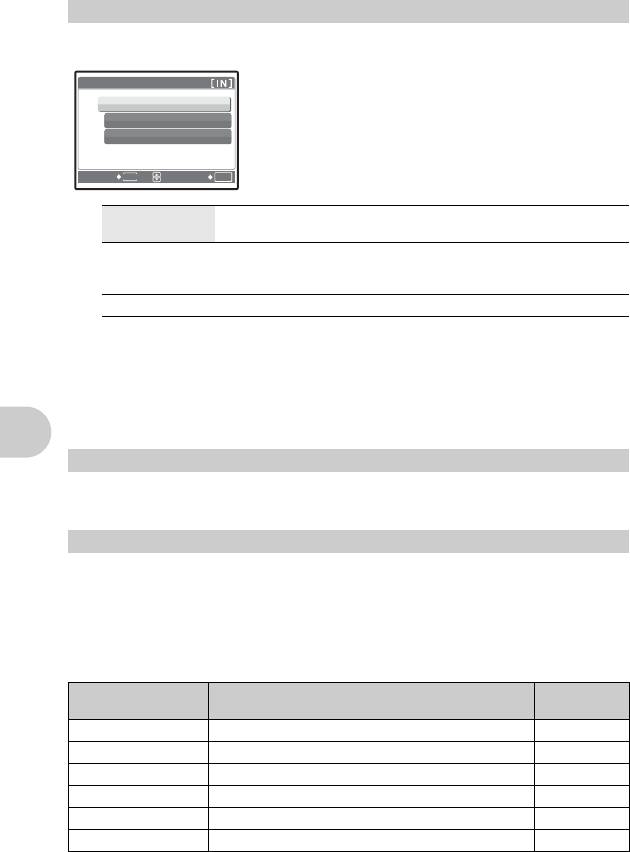
3 АВТОКОРРЕКЦИЯ
Серийная съемка
Данная функция позволяет вам скорректировать сделанные снимки и сохранить их в
отдельные файлы.
• Выберите позицию, подлежащую корректировке, с
АВТОКОРРЕКЦИЯ
помощью кнопок 12 и нажмите o.
ВСЕ
• Выберите снимок с помощью 43 и нажмите o.
КОРРЕКЦИЯ ОСВ
УБР. КР.ГЛАЗ
НАЗАД
MENU
УСТАН
OK
ВСЕ Корректировка освещения и устранение эффекта красных глаз
включаются совместно.
КОРРЕКЦИЯ
Корректируются только затемненные участки изображения.
ОСВ
Недодержанные участки, возникшие в результате съемки против
света или при недостаточном освещении, осветляются.
УБР. КР.ГЛАЗ Включается только устранение эффекта красных глаз.
• Когда эффект красных глаз не определяется с помощью функции [УБР. КР.ГЛАЗ] нажмите
4 , чтобы отменить коррекцию.
• Видеофайлы и фотоснимки, сделанные другой фотокамерой, а также уже
скорректированные и редактировавшиеся снимки корректировке не подлежат.
• Уже скорректированные изображения не могут корректироваться при отображении.
• Некоторые изображения могут быть скорректированы не полностью.
• В результате редактирования изображения может произойти незначительное ухудшение его качества.
4 КАЛЕНДАРЬ
Просмотр снимков в формате календаря
Эта функция позволяет просматривать изображения в формате календаря, организованного
по дате записи изображений.
5 РЕДАКТ.
Работа меню
Эта функция позволяет редактировать фотоснимки, записанные на карту, и сохранять их как
новые снимки.
РЕД. RAW ....................................
Редактирование снимков, записанных в формате RAW
Изменяет настройки изображения, записанного в формате RAW, и сохраняет его как новый
снимок в формате JPEG.
Настройки, которые можно выбрать для [РЕД. RAW].
Элемент Настройки Стр. для
справки
КАЧ-ВО ИЗОБР. SHQ/HQ/SQ1/SQ/16 : 9 стр.23
*
WB АВТО/ПРЕДУСТ./V
стр.25
> КР.7 - СИНИЙ7 стр.31
РЕЗКОСТЬ -5 - + 5 стр.32
КОНТРАСТ -5 - + 5 стр.32
НАСЫЩЕННОСТЬ -5 - + 5 стр.32
* Доступно, только когда снимок сделан с [WB] в режиме [V].
36 RU
е
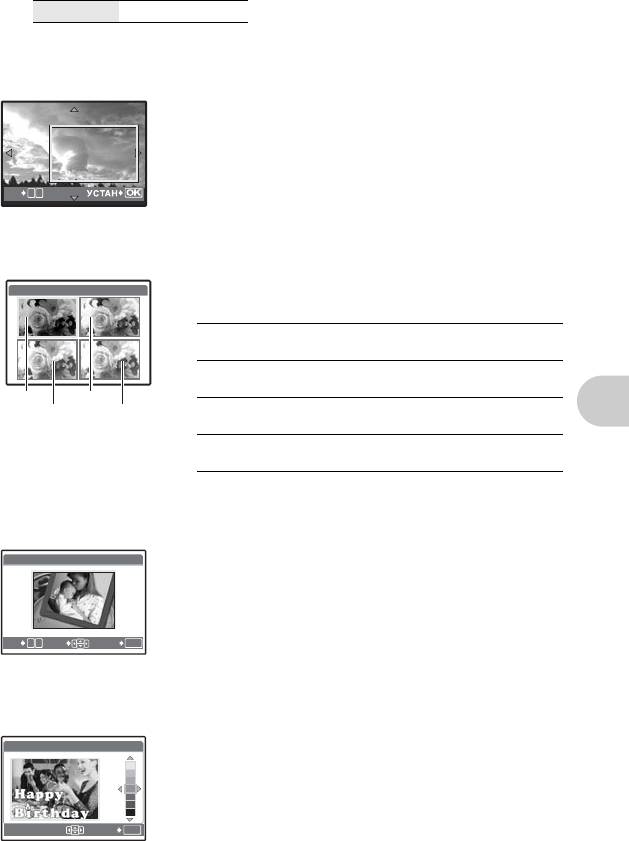
Q .....................................................................................
Изменение размера снимков
640x480 / 320x240
Так изменяется размер снимка, который сохраняется в новом файле.
P ...........................................................................................
Обрезание части снимка
Определение и вырезание части снимка, которая сохраняется в новом файле.
• Нажмите 43, чтобы выбрать снимок, который нужно обрезать,
и нажмите o.
• С помощью клавиш курстора и рычага зума задайте положение
и размер снимка и нажмите o.
O
W
T
РЕДАКТИР. ЦВЕТ .................................................................
Изменения цвета снимка
Эта функция позволяет изменить цвета снимка и сохранить его как новый снимок.
• Выберите снимок с помощью 43 и нажмите o.
• Выберите желаемый цвет с помощью клавиш курсора и
нажмите o.
1
Ч/Б
Эта функция преобразует снимок в
чернобелый.
2
СЕПИЯ
Эта функция преобразует снимок в
сепия.
1
2
3
НАСЫЩЕННОСТЬ
Эта функция увеличивает
(РЕЗКО)
насыщенность снимка.
Работа меню
4
НАСЫЩЕННОСТЬ
Эта функция немного увеличивает
(МЯГКО)
насыщенность нимка.
КАДР ...................................................................................
Добавление кадра к снимку
Эта функция позволяет выбрать рамку, объединить рамку с изображением и сохранить их
как новый снимок.
• Выберите кадр с помощью 43 и нажмите o.
• Выберите снимок для объединения с кадром 43 и нажмите
o.
(Нажмите 12, чтобы повернуть снимок на 90 градусов по
часовой стрелке или на 90 градусов против часовой стрелки.)
• С помощью клавиш курсора и рычага зума задайте положение
и размер снимка и нажмите o.
ЗАГОЛОВОК ....................................................................
Добавьте заголовок к снимку
Эта функция позволяет выбрать заголовок, объединить заголовок с изображением и
сохранить их как новый снимок.
• Выберите снимок с помощью 43 и нажмите o.
• Выберите заголовок с помощью 43 и нажмите o. (Для
поворота снимка на 90° по часовой стрелке или против часовой
стрелки, нажмите 12.)
• С помощью клавиш курсора и рычага зума задайте положение
и размер заголовка и нажмите o.
• Выберите цвет заголовка с помощью клавиш курсора и
нажмите o.
RU 37
3
4
РЕДАКТИР. ЦВЕТ
й
КАДР
[xD]
O
W
T
УСТАНИЗМ.
OK
ЗАГОЛОВОК [xD]
УСТАН
OK
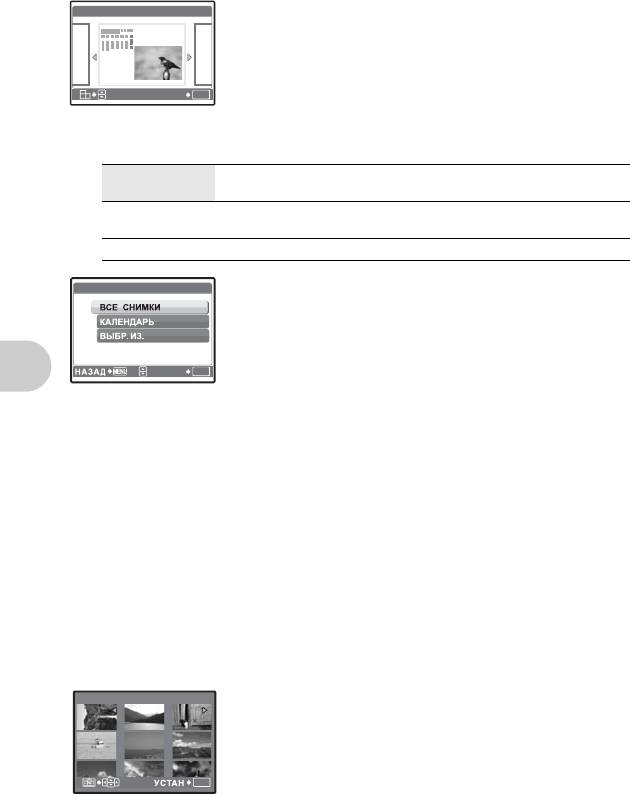
КАЛЕНДАРЬ .........................................................
Печать календарных данных снимка
Эта функция позволяет выбрать формат календаря, объединить календарь с изображением
и сохранить их как новый снимок.
• Выберите снимок с помощью 43 и нажмите o.
КАЛЕНДАРЬ [xD]
• Выберите календарь с помощью 43 и нажмите o. (Для
поворота снимка на 90° по часовой стрелке или против
часовой стрелки, нажмите 12.)
• Установите дату в календаре и нажмите o.
УСТАН
OK
МАКЕТ .......................................................................
Создание макета индекса снимков
ВСЕ СНИМКИ В макет добавляются все снимки, хранящиеся во внутренней
памяти или на карте.
КАЛЕНДАРЬ Появляется месячный календарь, и снимки для изготовления
макета выбираются по дате.
ВЫБР. ИЗ. Снимки для изготовления макета выбираются один за другим.
• Нажмите 43, чтобы выбрать макет и нажмите o.
MAKET
• Выберите тип изображения для макета и нажмите o.
• Выберите снимки и нажмите с помощью o. (Когда выбрано
[ВЫБР. ИЗ.] выбрано на экране [МАКЕТ], нажмите 12,
чтобы повернуть снимок на 90°по часовой стрелке или против
часовой стрелки.)
УСТАН
OK
РЕДАКТ. МИМИКУ .....................................................
Трансформация лица на снимке.
Данная функция позволяет трансформировать самое крупное лицо на снимке, находящееся
на переднем плане и обращенное к объективу, и сохранить снимок как новое изображение.
• Выберите требуемый эффект с помощью 43 и нажмитеo.
• С помощью 43 выберите требуемый эффект и нажмите o.
Работа меню
• Лицо некоторых объектов съемки может не определиться правильно.
ФОКУС НА ЛИЦЕ ..............................................................
Выделение лица на снимке
Данная функция позволяет вам изменить самое крупное изображение лица, обращенного к
объективу на переднем плане, и сохранить его как новое изображение.
• Выберите снимок с помощью 43 и нажмите o.
• Лицо некоторых объектов съемки может не определиться правильно.
ИНДЕКС .................................................
Создание из видеозаписи изображения-индекса
Эта функция извлекает 9 кадров из видеозаписи и сохраняет их как новый снимок (ИНДЕКС),
содержащий миниатюры каждого кадра.
• С помощью 43 выберите видеозапись и нажмите o.
• С помощью клавиш курсора выберите первый кадр в части,
00:00
которую вы хотите оставить и нажмите o.
Точно так же выберите последний кадр в части, которую вы
хотите оставить, и нажмите o.
OK
38 RU
00:00
/00:36
00:36
00:00/00:36
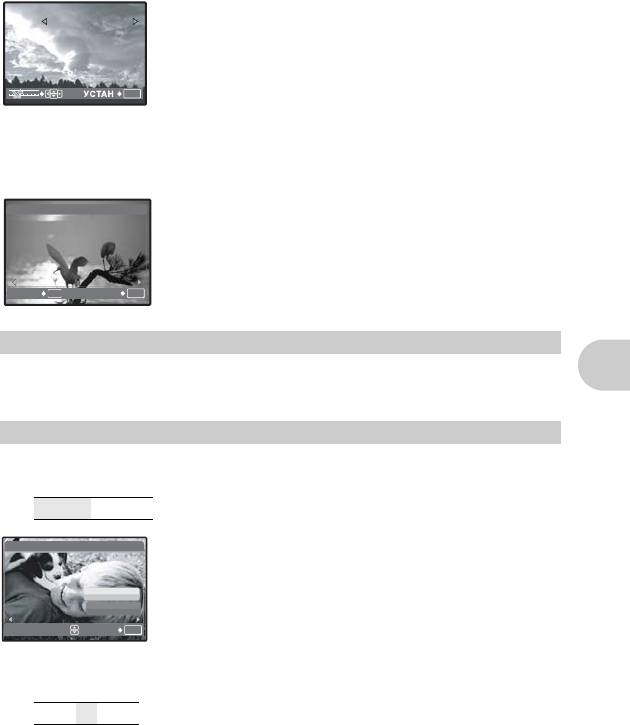
РЕДАКТ. ........................................................................
Извлечение части видеозаписи
Позволяет выделить часть видеозаписи и перезаписать ее или сохранить в качестве новой
видеозаписи.
• Выберите [НОВ. ФАЙЛ] или [ПЕРЕЗАПИСЬ] и нажмите o.
00:00
• С помощью клавиш курсора выберите первый кадр в части,
которую вы хотите оставить и нажмите o. Точно так же
выберите последний кадр в части, которую вы хотите
оставить, и нажмите o.
OK
ВИДЕОИНДЕКС ...................................................
Захват фотоснимков из видеозаписи
Позволяет извлечь (захватить) стоп-кадр из осуществляемой видеозаписи, и записывает его
в формате JPEG.
• С помощью 43 выберите видеозапись и нажмите o.
• Выберите захватываемый кадр клавишами курсора и нажмите
o.
6 НАСТР. ПЕЧАТИ
Установка настроек печати (DPOF)
Эта функция позволяет сохранять на карте памяти данные печати (количество экземпляров,
информацию о дате и времени) вместе со снимками.
Работа меню
g“Цифровой формат управления печатью (DPOF)” (стр.52)
7 МЕНЮ ПРОСМ.
0 ......................................................................................................
Защита снимков
ОТКЛ./ВКЛ.
Защищенные снимки нельзя удалять с помощью [УДАЛЕНИE]/
[ВЫБ. ФОТО]/[УДАЛ.ВСЕ], но все снимки можно удалить
форматированием.
• Выберите снимок с помощью 43 и защитите его, выбрав
[ВКЛ.] с помощью 12. Можно защитить снимки один за
другим. Когда снимок защищен, на мониторе отображается
сообщение 9.
y ......................................................................................................
Поворот снимков
+90°/ 0° /–90°
Снимки, сделанные с вертикальным положением фотокамеры, при просмотре отображаются
горизонтально. Эта функция позволяет поворачивать такие снимки для их вертикального
отображения. Новая ориентация снимка сохраняется даже после выключения питания.
RU 39
00:00
/00:36
00:36
00:00/00:36
ВИДЕОИНДЕКС
[xD]
НАЗАД
MENU
УСТАН
OK
[IN]0
ОТКЛ.
ВКЛ.
ВЫХОД
OK
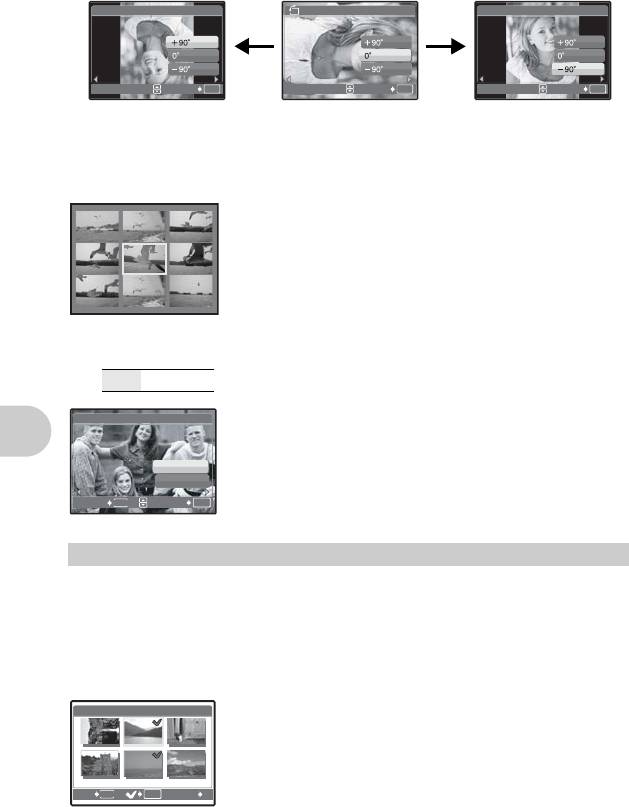
[IN]y
[IN]
y
[IN]
ВЫХОД
OK
ВЫХОД
OK
ВЫХОД
OK
+90°
0° –90°
Выберите снимок с помощью 43 и поверните его, выбрав [+90°], [0°] или [–90°] с помощью
12. Можно повернуть несколько снимков один за другим.
ВОСПР.ИНДЕКСА .........................
Выбор позиции для воспроизведения в видеозаписи
• Для выбора кадра воспользуйтесь клавишами курсора.
Толкните или потяните рычаг зума, чтобы изменить
количество отображаемых кадров индекса.
• Нажмите o.
Воспроизведение видеозаписи начнется с выбранного кадра.
R .................................................................................................
Озвучивание снимков
ДА / НЕТ
Звук записывается приблизительно 4 секунды.
• С помощью 43 выберите снимок, и с помощью 12
выберите [ДА] для записи.
• Временно отображается индикатор [ЗАНЯТО].
8 УДАЛЕНИЕ
Удаление выбранных снимков/удаление всех снимков
Работа меню
Защищенные снимки нельзя удалить. Прежде чем удалять защищенные снимки, отмените
защиту. Удаленные снимки не подлежат восстановлению. Перед удалением проверяйте
каждый снимок, чтобы случайно не удалить нужный.
• При удалении снимка из внутренней памяти не вставляйте карту в фотокамеру.
• Для удаления снимка с карты прежде всего необходимо вставить карту в фотокамеру.
ВЫБ. ФОТО .......................................................................
Выбор удаляемых снимков
• С помощью клавиш курсора выберите снимок, и нажмите o,
чтобы поставить R.
• Для отмены выбора нажмите o еще раз.
• После того как выбор сделан, нажмите S.
• Выберите [ДА] и нажмите o.
УДАЛ.ВСЕ .................................
Удаление всех снимков во внутренней памяти и на карте
• Выберите [ДА] и нажмите o.
40 RU
п
иси
R
[IN]
ДА
НЕТ
НАЗАД
MENU
УСТАН
OK
ВЫБ. ФОТО
[IN]
на
НАЗАД
MENU
OK OK
S
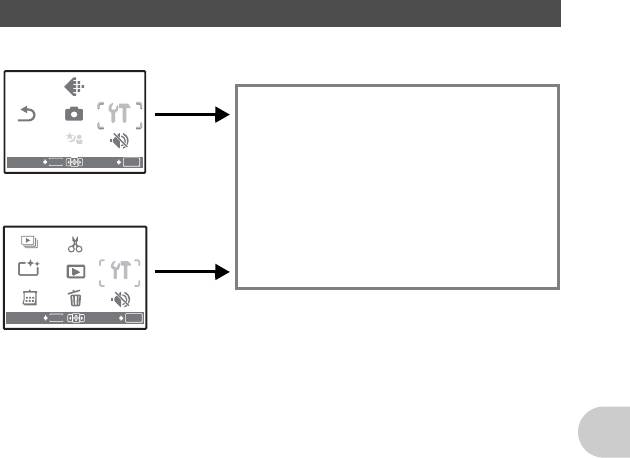
Меню НАСТРОЙКА
Режим съемки
НАСТРОЙКА
*1
ФОРМАТ. (ФОРМАТ.
)
ДВОЙН.ВРЕМЯ
*1
РЕЗЕРВ.
УСТ.БУДИЛЬНИК
НА–
W
ВИДЕОВЫХОД
*2
*4
НАСТР. ВКЛ.
МЕТКИ АФ
*2
*4
ЗВУК
u
ВЫХОД
MENU
УСТАН
OK
*2
*4*5
8
МОЙ РЕЖИМ
*2
ЗВУК ЗАТВОР.
m/ft
*2
*4*5
ГРОМКОСТЬ
НАЗН.КНОПКА
*3
Режим просмотра
ПРОСМ.ЗАП.
МЕНЮ
ИМЯ ФАЙЛА
PIXEL MAPPING
s
X
*1 Требуется карта памяти.
*2 Звук выключается независимо от того, установлено ли для функции [ТИХИЙ РЕЖИМ] значение
[ВКЛ.].
g “ТИХИЙ РЕЖИМ
Заглушение рабочих звуков
” (стр.33)
*3 Недоступно, если SCN установлено в режим [ПОДВОД._ШИР.2].
*4 Недоступно, когда диск режимов установлен в положение A.
*5 Недоступно, когда диск режимов установлен в положение h.
Работа меню
ФОРМАТ. ................................................
Форматирование внутренней памяти или карты
При форматировании из внутренней памяти или с карты удаляются все данные, в том числе
снимки, защищенные от удаления. Перед форматированием не забудьте сохранить нужные
данные или перенести их на компьютер.
• При форматировании внутренней памяти убедитесь, что в фотокамеру не вставлена
карта.
• При форматировании карты убедитесь, что в фотокамеру вставлена карта.
• Перед использованием карты, которая не является фирменной картой Olympus, или
отформатирована на компьютере, ее необходимо отформатировать в этой фотокамере.
РЕЗЕРВ. .........................................
Копирование снимков из внутренней памяти на карту
Вставьте дополнительную карту в камеру. Копирование данных не приводит к удалению
снимков из внутренней памяти.
• Нельзя выбрать во время просмотра фотоснимков. Прежде чем начинать копирование,
проверьте, заряжен ли аккумулятор, или воспользуйтесь адаптером переменного тока.
W ...........................................................................................
Выбор языка дисплея
Вы можете выбрать язык экранного текста. Доступность различных языков зависит от места
приобретения фотокамеры.
Прилагаемое программное обеспечение OLYMPUS Master позволяет добавлять другие
языки.
RU 41
НА–
СТРОЙКА
СТРОЙКА
КАЧ
НА–
СТРОЙКА
КАЧ
-ВО
ВО
ИЗОБР
ИЗОБР
.
ТИХИЙ
ТИХИЙ
РЕЖИМ
РЕЖИМ
КАЧ-ВО
ИЗОБР.
СБРОС
ТИХИЙ
РЕЖИМ
СБРОС
СБРОС
SCN
SCN
МЕНЮ
SCN
МЕНЮ
КАМЕРЫ
КАМЕРЫ
МЕНЮ
КАМЕРЫ
P
НА–
ВЫХОД
MENU
УСТАН
OK
НА–
НА–
СТРОЙКА
СТРОЙКА
СТРОЙКА
ТИХИЙ
ТИХИЙ
РЕЖИМ
РЕЖИМ
СЛАЙД
ТИХИЙ
РЕЖИМ
СЛАЙД
-СЛАЙД-
КАЛЕН–
КАЛЕН–
ДАРЬ
ДАРЬ
КАЛЕН–
ДАРЬ
УДАЛЕНИЕ
УДАЛЕНИЕ
МЕНЮ
УДАЛЕНИЕ
МЕНЮ
ПРОСМ
ПРОСМ
ШОУ
МЕНЮ
ПРОСМ.
.
ШОУ
ШОУ
РЕДАКТ
РЕДАКТ
НАСТР
.РЕДАКТ.
НАСТР
.
.
ПЕЧАТИ
ПЕЧАТИ
НАСТР.
ПЕЧАТИ
АВТО
АВТО
КОРРЕКЦИЯ
КОРРЕКЦИЯ
АВТО
КОРРЕКЦИЯ
к
арту
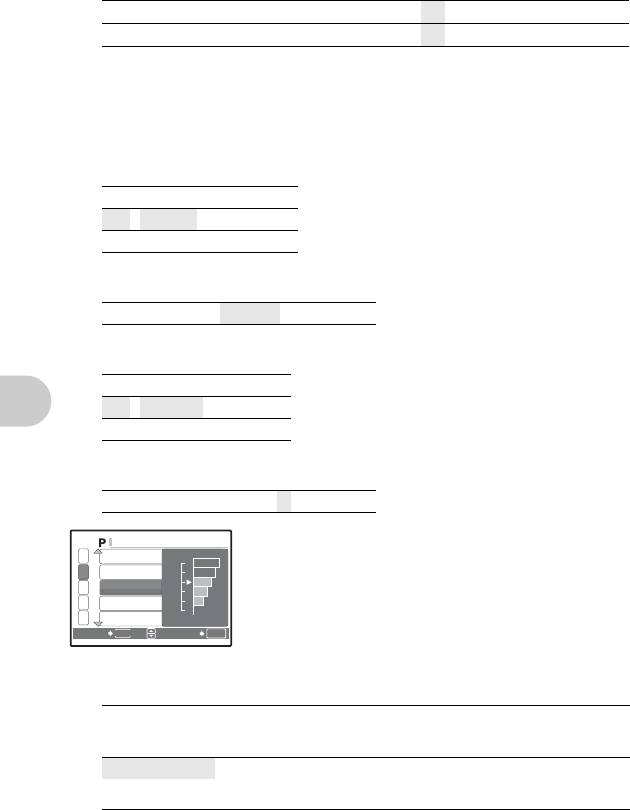
НАСТР. ВКЛ. ............................
Настройка экранной заставки и громкости при включении
МОНИТОР ОТКЛ. (Снимки не отображаются.) / 1/2
ЗВУК ОТКЛ. (без звука)/
1/
2
Можно выбрать тип звука или изображения, воспроизводимого или отображаемого при
включении камеры.
• Выберите [2] и нажмите 3, чтобы изображение, сохраненное во внутренней памяти или
на карте памяти, отображалось в качестве экранной заставки.
• Громкость устанавливается такой, как задана параметром [ГРОМКОСТЬ].
g “ГРОМКОСТЬ
Регулировка громкости во время воспроизведения
” (стр.42)
ЗВУК ..............................
Настройка звукового сигнала и его громкости при нажатии кнопок
ОТКЛ. (без звука)
1 НИЗКИЙ / ВЫСОКИЙ
2 НИЗКИЙ / ВЫСОКИЙ
8 .............................................
Регулировка громкости предупреждающего звука камеры
ОТКЛ. (без звука) / НИЗКИЙ / ВЫСОКИЙ
ЗВУК ЗАТВОР. ................
Выбор и настройка громкости звука для кнопки спуска затвора
ОТКЛ. (без звука)
1 НИЗКИЙ / ВЫСОКИЙ
2 НИЗКИЙ / ВЫСОКИЙ
ГРОМКОСТЬ .....................................
Регулировка громкости во время воспроизведения
ОТКЛ. (без звука) / 1 / 2 / 3/4 / 5
Работа меню
• Нажимайте 12, чтобы отрегулировать громкость.
• Вы можете выключить звук или отрегулировать его,
выбрав один из пяти уровней (1-5).
ПРОСМ.ЗАП. .............................................................
Немедленный просмотр снимков
ОТКЛ. Записываемый снимок не отображается. Эта функция позволяет
вам подготовиться к съемке следующего снимка во время записи
предыдущего.
ВКЛ. Записываемый снимок отображается. Это удобно, если требуется
быстро просмотреть последний сделанный снимок. Съемку
можно возобновить, даже если снимок все еще отображается.
42 RU
и
а
п
уска
и
я
НА
1
7
2
ЗВУК ЗATBOP.
3
ГPOMКOCTЬ
4
ПPOCM.ЗAП.
6
5
OK
НА
CTPO
CTPO
ЙК
ЙК
A
8
МЕНЮ
НАЗАД
MENU
УСТАН
OK
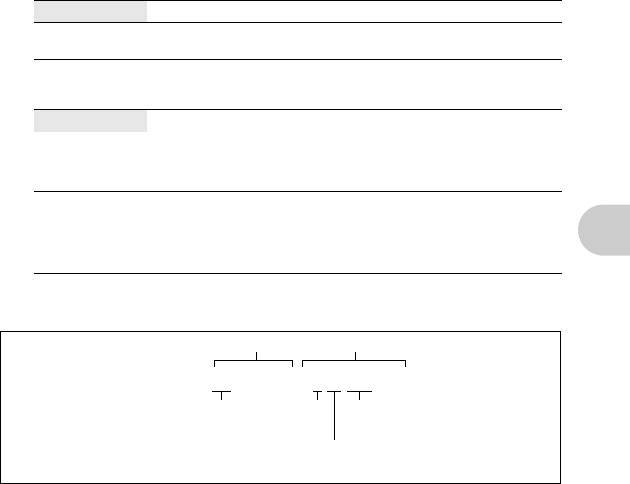
Выберите [ВКЛ.], чтобы включить или выключить изображение на экране или в видоискателе
во время съемки.
ТОЛЬКО ЖК
: Записываемые снимки всегда будут отображаться в меню на мониторе.
ТЕКУЩИЙ
: Записываемые снимки будут отображаться в видоискателе, когда
используется видоискатель, или на мониторе - когда используется монитор.
МЕНЮ ..........................................................................
Отображение меню на мониторе
Произведите следующую операцию, чтобы выбрать вывод информации на монитор или на
видоискатель.
• Когда нажата кнопка m
• Когда нажата кнопка S в режиме воспроизведения
• Когда нажата кнопка q в режиме съемки
• Когда фотокамера подключена к принтеру
ТОЛЬКО ЖК
Позволяет постоянно отображать меню на мониторе.
ТЕКУЩИЙ
Позволяет отображать меню в видоискателе, когда используется
видоискатель, или на мониторе - когда используется монитор.
ИМЯ ФАЙЛА ....................................................................
Сброс имен файлов снимков
СБРОC Этот способ подходит для группирования файлов, содержащихся
на разных картах.
Номер файла и номер папки сбрасываются при каждой установке
новой карты в фотокамеру. Номер папки возвращается к [No. 100],
а номер файла возвращается к [No. 0001].
АВТО Используйте этот метод, чтобы систематизировать все файлы по
порядку номеров.
Даже при установке новой карты номер папки и номер файла
переносятся из предыдущей карты. Это помогает использовать
Работа меню
несколько карт.
Фотокамера автоматически генерирует имена файлов и имена папок для записанных
снимков. Имена файлов и папок, включающие соответственно номера файлов (от 0001 до
9999) и папок (от 100 до 999), присваиваются следующим образом.
Имя файлаИмя папки
\DCIM\***OLYMP\Pmdd****.jpg
Номер папки.
Месяц
Номер файла.
(100 - 999)
(1 - C)
(0001 - 9999)
День (01-31)
Месяц: Янв. - Сент. = 1 - 9, Окт. = A, Нояб. = B, Дек. = C
PIXEL MAPPING .........................................
Настройка функции обработки изображения
Распределение пикселов используется фотокамерой для проверки и настройки
светочувствительной матрицы ПЗС и функций обработки изображений. Не следует
активировать эту функцию слишком часто. Рекомендуемая периодичность – раз в год.
Подождите не менее одной минуты после съемки или просмотра снимков, чтобы функция
распределения пикселов сработала должным образом. Если вы выключили фотокамеру в
ходе процесса распределения пикселов, начните с начала.
Выберите [PIXEL MAPPING]. Когда отобразится [СТАРТ], нажмите o.
RU 43
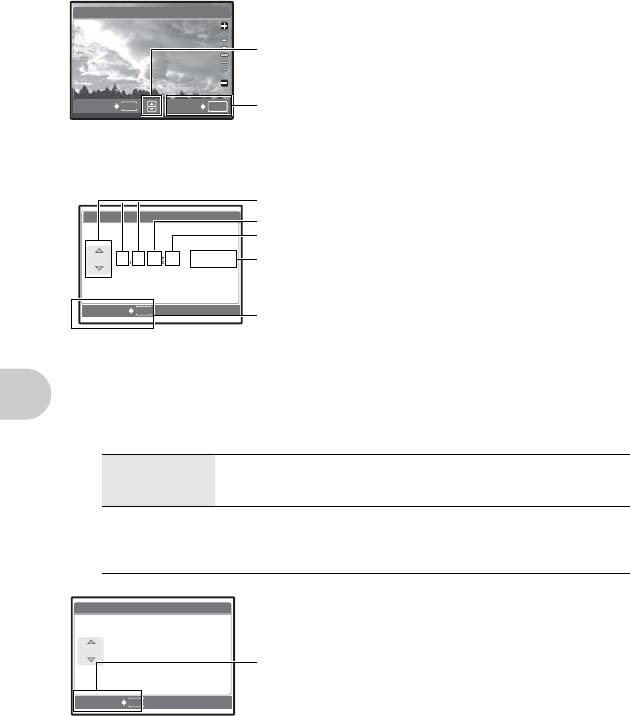
s .................................................................................
Регулировка яркости монитора
s
1 : увеличивает яркость монитора.
2 : уменьшает яркость монитора.
НАЗАД
MENU
УСТАН
OK
По окончании настройки нажмите o.
X .......................................................................................
Установка даты и времени
Дата и время сохраняются вместе с каждым снимком и используются в имени файла.
Г-М-Д (Год-Месяц-День)
X
Часы
Г M
Минуты
Г / М / Д
Форматы даты (Г/М/Д, М/Д/Г, Д/М/Г)
OTMEHA
MENU
m : Выход из экрана настройки.
• Первые две цифры [Г] не изменяются.
• Время отображается в 24-часовом формате.
• Для точной установки времени, когда курсор находится в положении “Минуты” или [Г/М/Д],
нажмите o по сигналам точного времени в 00 секунд.
ДВОЙН.ВРЕМЯ ................................
Установка даты и времени в другом часовом поясе
ОТКЛ. Переключает на дату и время, установленные в [X].
Изображения записываются с датой и временем,
установленными в [X].
ВКЛ. Переключает на дату и время, установленные в [ДВОЙН.ВРЕМЯ].
Работа меню
При установке времени в двух часовых поясах выберите [ВКЛ.], а
затем установите время. Изображения записываются с датой и
временем, установленными в [ДВОЙН.ВРЕМЯ].
m : Выход из экрана настройки.
• Формат даты будет аналогичен заданному в [X].
• Первые две цифры [Г] не изменяются.
• Время отображается в 24-часовом формате.
44 RU
M
Д ВРЕМЯ
В Р Е М Я
----.--.-- --:--
----.--.-- --:--
я
се
2007
2007
.
12
12
.
26
26
12
12
:
30
30
ДВОЙН.ВРEМЯ
Г M
OTMEHA
MENU
M
Д ВРЕМЯ
В Р Е М Я
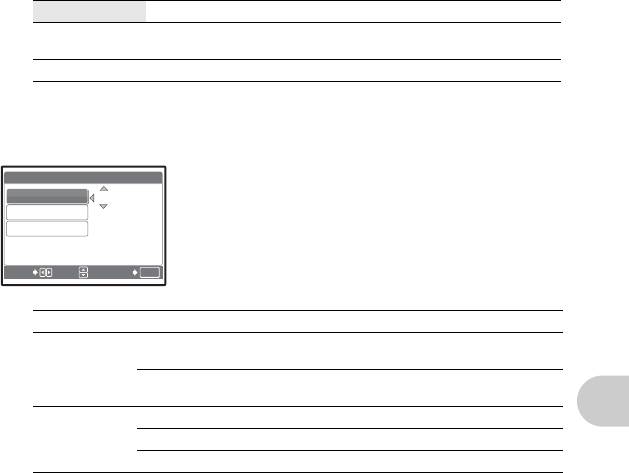
УСТ.БУДИЛЬНИК ..............................................................
Установка подачи сигналов
ОТКЛ. Подача сигнала не установлена или отменена.
ОДИН РАЗ Сигнал подается один раз. После прекращения сигнала эта
настройка отменяется.
ЕЖЕДНЕВН. Сигнал срабатывает ежедневно в установленное время.
• Пока не установлено [X], [УСТ.БУДИЛЬНИК] недоступна.
• Если [ДВОЙН.ВРЕМЯ] установлено на [ВКЛ.], сигнал будильника срабатывает при
наступлении даты и времени в двух часовых поясах.
Установка сигнала
• Выберите [ОДИН РАЗ] или [ЕЖЕДНЕВН.] и установите
УСТ.БУДИЛЬНИК
время подачи сигнала.
ВРЕМЯ
09:00
• Вы можете задать звуки и громкость для повторяющегося
SNOOZE
сигнала и будильника.
ТИП СИГНАЛА
ВРЕМЯ Установка времени подачи сигнала.
SNOOZE ОТКЛ. Режим повторного срабатывания
будильника не включен.
ВКЛ. Будильник может срабатывать до
7 раз через каждые 5 минут.
ТИП СИГНАЛА 1 НИЗКИЙ/СРЕДНИЙ/ВЫСОКИЙ
Работа меню
2 НИЗКИЙ/СРЕДНИЙ/ВЫСОКИЙ
3 НИЗКИЙ/СРЕДНИЙ/ВЫСОКИЙ
Работа, отключение и проверка будильника
• Активация будильника:
Выключение фотокамеры. Будильник работает, только когда фотокамера выключена.
• Отключение будильника:
Пока звучит сигнал будильника, нажмите любую кнопку, чтобы отключить звук и
выключить фотокамеру. Помните, что нажатие o включает фотокамеру.
Если в течение 1 минуты не производится никаких действий, будильник автоматически
прекращает подавать сигнал, и фотокамера выключается, когда для [SNOOZE]
установлено [ОТКЛ.].
• Проверка установки будильника:
При выключенной фотокамере нажмите DISP./E. В течение 3 секунд на мониторе будет
отображаться установленное время будильника и текущее время.
RU 45
0 9 : 0 0
ИЗМ.
УСТАН
OK
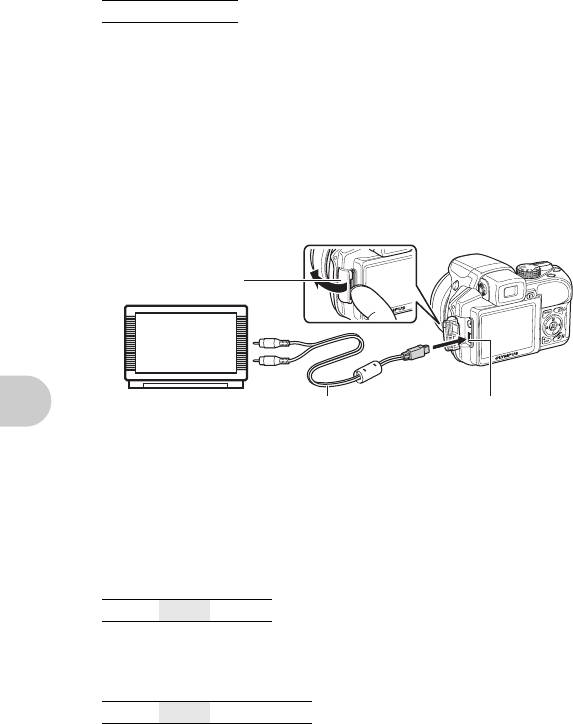
ВИДЕОВЫХОД ..............................................
Просмотр снимков на экране телевизора
NTSC / PAL
Настройки изготовителя по умолчанию различаются в зависимости от места продажи
фотокамеры.
Для воспроизведения изображений камеры через телевизор установите видеовыход в
соответствии с типом видеосигнала вашего телевизора.
• Типы видеосигналов по странам/регионам. До подсоединения камеры к телевизору
проверьте правильность установки типа видеосигнала.
NTSC : Северная Америка, Тайвань, Корея, Япония
PAL : Европейские страны, Китай
Просмотр снимков на экране телевизора
Перед подсоединением выключите камеру и телевизор.
Подсоединитесь к видеовходу (желтый) и
аудиовходу (белый) телевизора.
Крышка разъема
Аудио-видео кабель (входит в комплект)
Универсальный разъем
Настройки телевизора
Настройки фотокамеры
Включите телевизор и установите его на прием
Нажмите o в режиме
видеосигнала.
воспроизведения, чтобы включить
• Информация об установке телевизора на
фотокамеру.
прием видеосигнала приведена в инструкции
• На экране телевизора отобразится
по эксплуатации телевизора.
последний сделанный снимок. С
• При некоторых настройках телевизора
помощью клавиш курсора выбирайте
изображения и сведения, отображаемые на
снимки для просмотра.
Работа меню
экране, могут оказаться обрезанными.
МЕТКИ АФ .......................................
Отображение меток АФ/Определение типа меток АФ
ОТКЛ. / w / x
Нажмите DISP./E в режиме съемки для определения типа отображаемых меток АФ.
В результате выбора пункта [ОТКЛ.] или после нажатия DISP./E метки АФ не отобразятся.
u ........................................................................................
Отображение гистограммы
ОТКЛ. / ВКЛ./ ФУНК.DIRECT
Нажмите DISP./E в режиме съемки, чтобы включить или выключить отображение
гистограммы.
• При выборе [ФУНК.DIRECT] черные (синий цвет) и белые (красный цвет) области
отображаются непосредственно на снимке.
46 RU
к
АФ
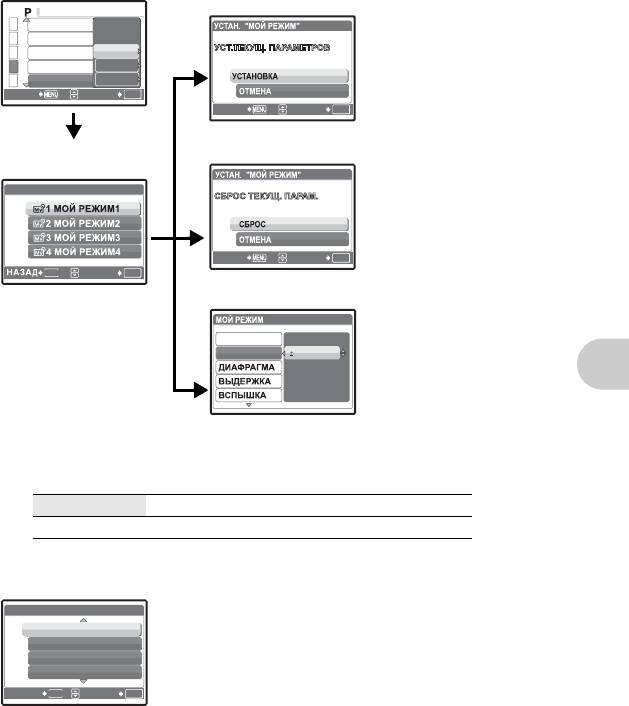
МОЙ РЕЖИМ ..................................................
Установка и сохранение функций съемки
Типы настроек в “моем
режиме”
ТЕКУЩИЙ Сохраняет текущие
настройки фотокамеры.
1
• Выберите [УСТАНОВКА] и
2
нажмите o.
3
4
5
Чтобы сохранить,
СБРОС Восстанавливает заводские
выберите МОЙ РЕЖИМ.
настройки по умолчанию.
• Выберите [СБРОС] и
нажмите o.
•“Мой режим” нельзя
выбрать, если не сохранено
никаких настроек.
* Установки по
НАСТРОЙКА Сохраняет настройкпи один к
умолчанию
одному.
сохраняются только в
• Выберите функцию, которую
[sМОЙ РЕЖИМ 1].
нужно сохранить в “моем
режиме” и нажмите 3 или
o.
• Измените установки
Работа меню
функции и нажмите o.
g “Функции, которые можно присвоить Mоему режиму или назначаемой кнопке” (стр.72)
m/ft ........................................
Установка единиц измерения в режиме ручной фокусировки
m Отображает расстояние в метрах и сантиметрах.
ft Отображает расстояние в футах и дюймах.
НАЗН.КНОПКА ........................................
Назначение функций для назначаемых кнопок
Выберите функцию, подлежащую регистрации, с помощью
кнопок 12 и нажмите o.
g “Функции, которые можно присвоить Mоему режиму
или назначаемой кнопке” (стр.72)
RU 47
Н А С Т Р О Й К А
УСТ.БУЛЬНИК
ВИДЕОЫХОД
МЕТКИ АФ
TЕKУЩИЙ
u
СБРОС
МОЙ РЕЖИМ
НАСТРОЙКА
УСТАННАЗАД
OK
УСТАННАЗАД
OK
My1/2/3/4
УСТАННАЗАД
OK
MENU
УСТАН
OK
P/A/S/M/SCENE
F
0.0
НАЗН.
КНОПК
А
КАЧ-ВО ИЗОБР.
ОПТИМ.
З
УМ
ЦИФРОВОЙ
З
УМ
РЕЖ.АВТОФОК.
НАЗАД
MENU
УСТАН
OK
Оглавление
- Функции кнопок
- Работа меню
- 1 Установите диск режимов в положение P. 2 Нажмите m для отображения
- Вывод снимков на печать
- 3 Нажмите P.
- 1 Отобразите экран, индицируемый справа в соответствии с
- 4 Выберите [ПЕЧАТЬ] и нажмите o.
- 6 Отсоедините кабель USB от
- 1 Нажмите m в режиме воспроизведения и отобразите
- Использование OLYMPUS Master
- 1 Вставьте CD-ROM в дисковод
- 2 Соедините универсальный разъем
- 2 Выберите “Новый альбом” и введите
- 1 Щелкните по вкладке “Альбом” в окне
- 1 Убедитесь, что компьютер подключен к сети Интернет. 2 Подсоедините кабель USB к порту USB на компьютере. 3 Вставьте другой конец кабеля USB в разъем USB на
- Более подробное знакомство с фотокамерой
- q
- r
- Приложение
- Указатель






